Dell PowerEdge R740 User Manual [ja]
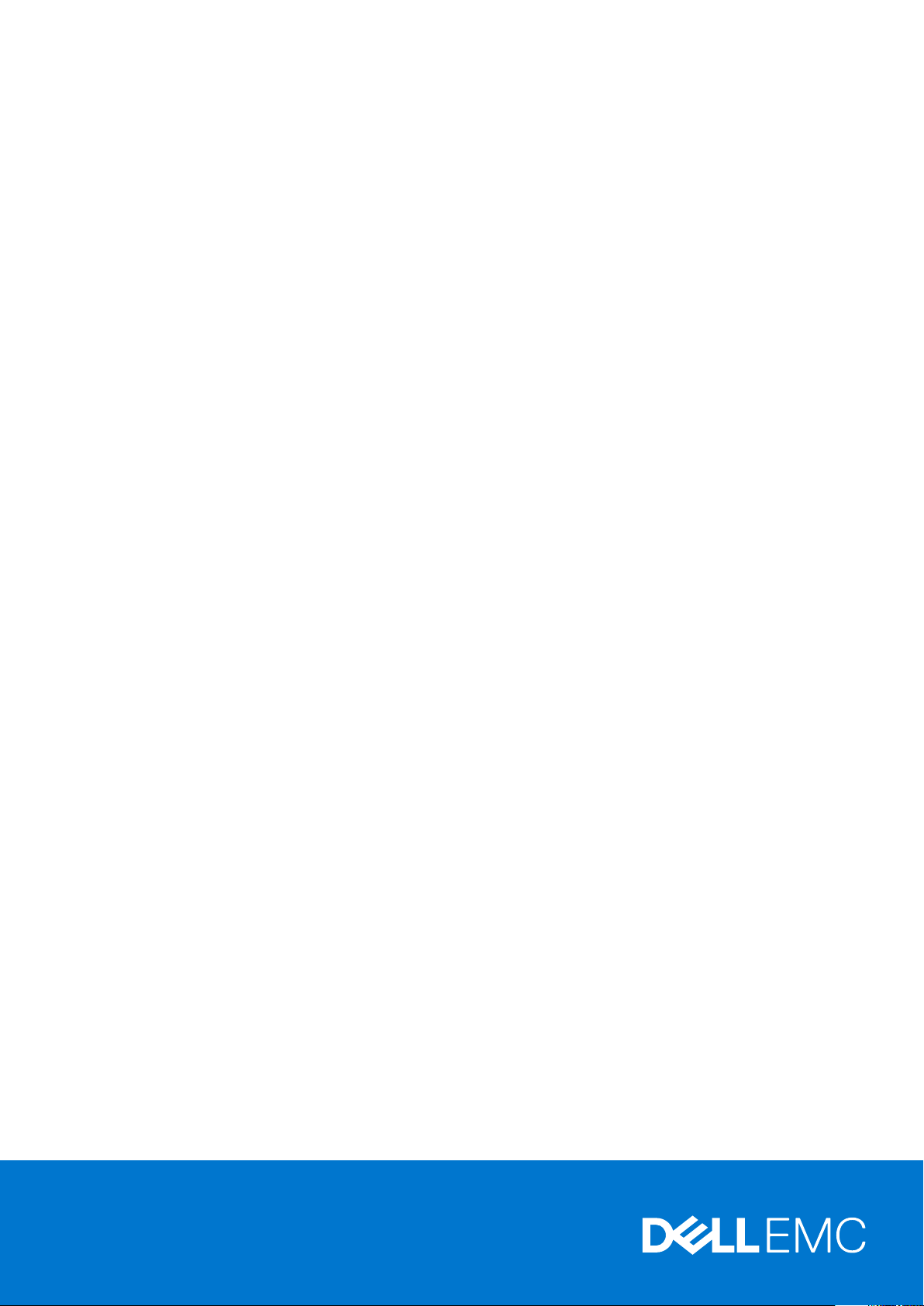
Dell EMC PowerEdge R740
設置およびサービス マニュアル
規制モデル: E38S Series
規制タイプ: E38S001
Dec 2020
Rev. A18
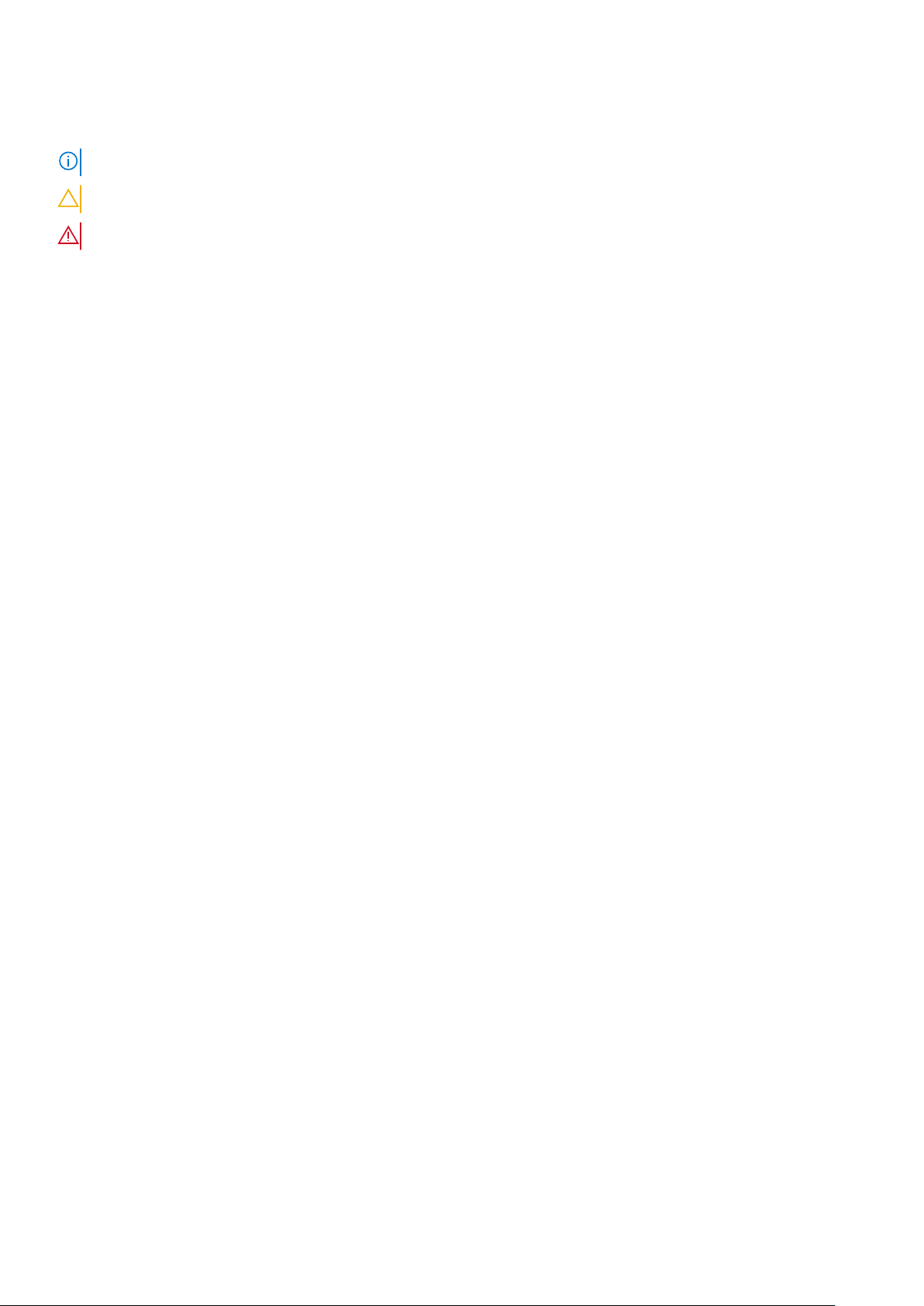
メモ、注意、警告
メモ: 製品を使いやすくするための重要な情報を説明しています。
注意: ハードウェアの損傷やデータの損失の可能性を示し、その危険を回避するための方法を説明しています。
警告: 物的損害、けが、または死亡の原因となる可能性があることを示しています。
©2017 - 2020 Dell Inc.またはその関連会社。All rights reserved.(不許複製・禁無断転載)Dell、EMC、およびその他の商標は、Dell Inc. またはその子
会社の商標です。その他の商標は、それぞれの所有者の商標である場合があります。
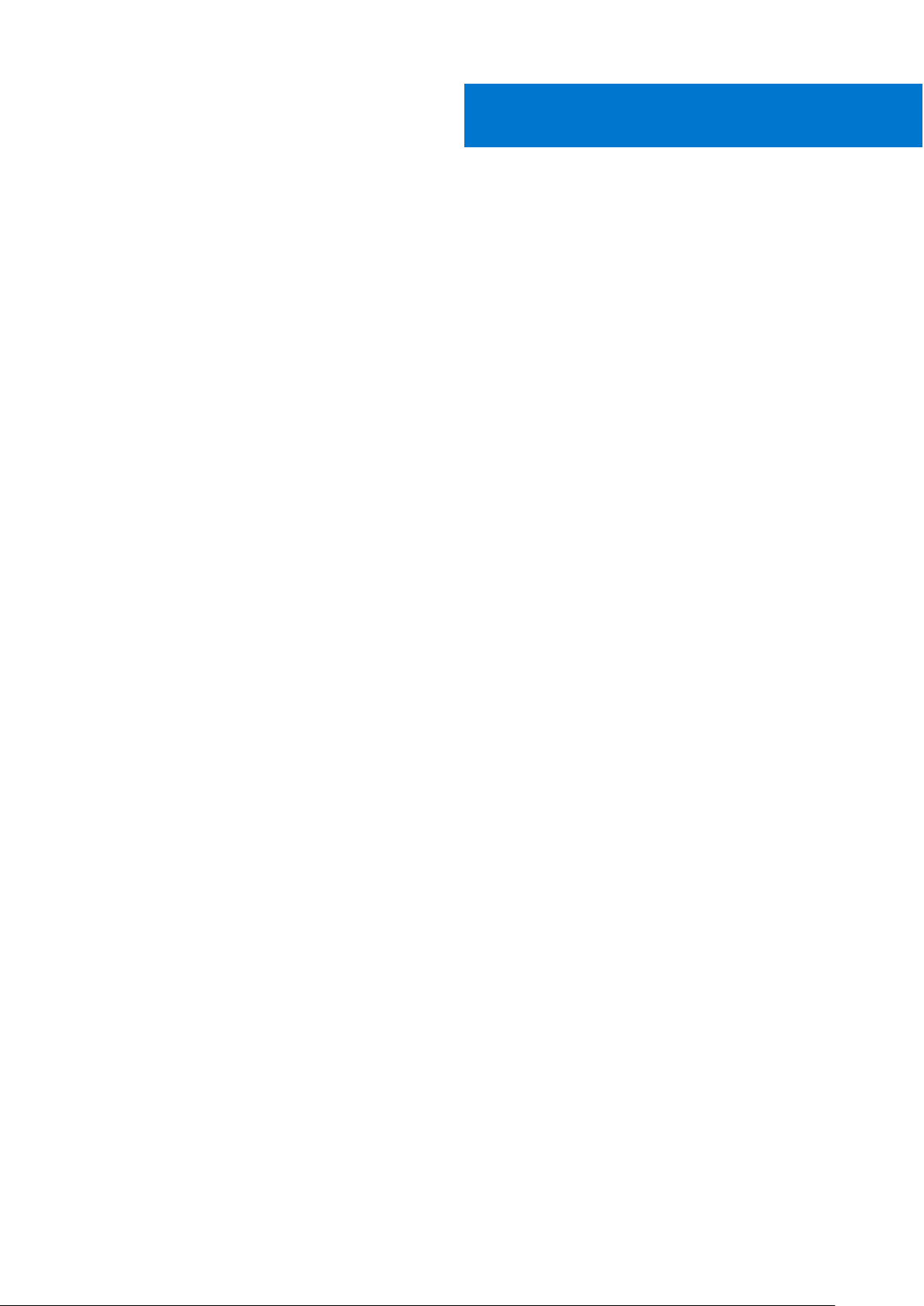
目次
章 1: PowerEdge R740 システムの概要...............................................................................................7
サポートされる構成.............................................................................................................................................................7
システムの前面図................................................................................................................................................................ 8
左コントロール パネル図.............................................................................................................................................11
右コントロール パネル図............................................................................................................................................ 14
システムの背面図...............................................................................................................................................................15
NIC インジケータコード.............................................................................................................................................. 16
電源装置ユニットインジケータコード.....................................................................................................................16
ドライブインジケータコード........................................................................................................................................... 18
LCD パネル...........................................................................................................................................................................19
ホーム画面の表示.........................................................................................................................................................20
セットアップメニュー................................................................................................................................................ 20
ビューメニュー.............................................................................................................................................................. 21
お使いのシステムのサービスタグの位置......................................................................................................................21
システム情報ラベル..........................................................................................................................................................22
章 2: マニュアルリソース................................................................................................................ 25
章 3: システムの初期セットアップと設定..........................................................................................28
システムのセットアップ................................................................................................................................................. 28
iDRAC 設定.......................................................................................................................................................................... 28
iDRAC の IP アドレスを設定するためのオプション............................................................................................ 28
iDRAC へのログイン....................................................................................................................................................29
オペレーティング システムをインストールするオプション................................................................................... 29
ファームウェアとドライバをダウンロードする方法........................................................................................... 29
ドライバとファームウェアのダウンロード............................................................................................................30
章 4: システム コンポーネントの取り付けと取り外し.......................................................................... 31
安全にお使いいただくために..........................................................................................................................................31
システム内部の作業を始める前に.................................................................................................................................32
システム内部の作業を終えた後に.................................................................................................................................32
推奨ツール........................................................................................................................................................................... 32
オプションの前面ベゼル................................................................................................................................................. 33
前面ベゼルの詳細........................................................................................................................................................ 33
前面ベゼルの取り外し................................................................................................................................................33
前面ベゼルの取り付け................................................................................................................................................34
システムカバー...................................................................................................................................................................34
システムカバーの取り外し........................................................................................................................................ 34
システムカバーの取り付け........................................................................................................................................ 35
バックプレーン カバー......................................................................................................................................................36
バックプレーン カバーの取り外し........................................................................................................................... 36
バックプレーン カバーの取り付け........................................................................................................................... 37
システムの内部.................................................................................................................................................................. 38
エアフローカバー................................................................................................................................................................ 41
目次 3
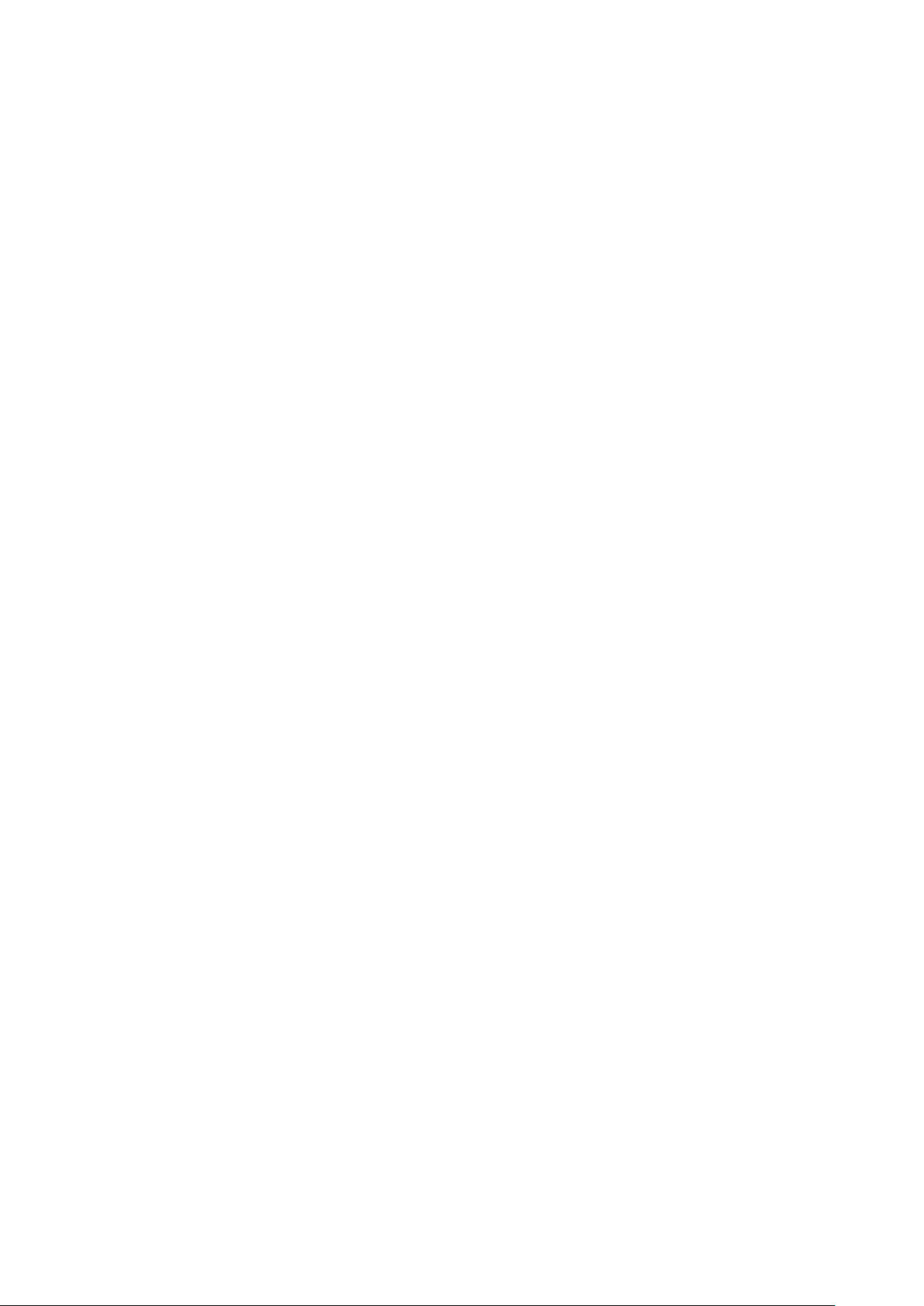
エアフローカバーの取り外し..................................................................................................................................... 41
エアフローカバーの取り付け..................................................................................................................................... 41
冷却ファンアセンブリ......................................................................................................................................................42
冷却ファンアセンブリの取り外し...........................................................................................................................42
冷却ファンアセンブリの取り付け...........................................................................................................................43
冷却ファン.......................................................................................................................................................................... 44
冷却ファンの詳細........................................................................................................................................................ 44
冷却ファンの取り外し................................................................................................................................................44
冷却ファンの取り付け................................................................................................................................................45
イントルージョンスイッチ..............................................................................................................................................46
イントルージョンスイッチの取り外し................................................................................................................... 46
イントルージョンスイッチの取り付け................................................................................................................... 47
NVDIMM-N バッテリ........................................................................................................................................................ 48
NVDIMM-N バッテリの詳細...................................................................................................................................... 48
エアフローカバーからの NVDIMM-N バッテリの取り外し................................................................................ 48
エアフローカバーへの NVDIMM-N バッテリの取り付け.....................................................................................49
ミッド ドライブ トレイからの NVDIMM-N バッテリの取り外し.................................................................... 49
ミッド ドライブ トレイへの NVDIMM-N バッテリの取り付け........................................................................ 50
ブラケットからの NVDIMM-N バッテリの取り外し............................................................................................ 51
ブラケットへの NVDIMM-N バッテリの取り付け............................................................................................... 52
ドライブ.............................................................................................................................................................................. 53
ドライブのガイドライン........................................................................................................................................... 53
ドライブ ダミーの取り外し.......................................................................................................................................53
ドライブ ダミーの取り付け.......................................................................................................................................54
ドライブ キャリアの取り外し.................................................................................................................................. 54
ドライブ キャリアの取り付け..................................................................................................................................55
3.5 インチ ドライブ アダプターからの 2.5 インチ ドライブの取り外し........................................................ 56
3.5 インチ ドライブ アダプターへの 2.5 インチ ドライブの取り付け............................................................ 57
3.5 インチ ドライブ キャリアーからの 3.5 インチ アダプターの取り外し.....................................................58
3.5 インチ ドライブ キャリアーへの 3.5 インチ アダプターの取り付け.........................................................59
ドライブ キャリアからのドライブの取り外し.....................................................................................................60
ドライブ キャリアへのドライブの取り付け..........................................................................................................61
システムメモリ..................................................................................................................................................................62
システムメモリ ガイドライン.................................................................................................................................. 62
メモリー モジュール取り付けガイドライン...........................................................................................................63
NVDIMM-N メモリー モジュール取り付けガイドライン.................................................................................... 64
DCPMM の取り付けガイドライン........................................................................................................................... 68
モードごとのガイドライン........................................................................................................................................ 70
メモリー モジュールの取り外し................................................................................................................................73
メモリー モジュールの取り付け................................................................................................................................74
プロセッサとヒートシンク.............................................................................................................................................. 74
プロセッサーとヒート シンクモジュールの取り外し...........................................................................................74
プロセッサー ヒートシンク モジュールからのプロセッサーの取り外し......................................................... 75
プロセッサー ヒートシンク モジュールへのプロセッサーの取り付け............................................................. 76
プロセッサー ヒート シンク モジュールの取り付け.............................................................................................79
拡張カードおよび拡張カードライザー...........................................................................................................................80
拡張カードの取り付けガイドライン....................................................................................................................... 80
PCIe カードホルダラッチの開閉...............................................................................................................................86
拡張カード ライザーからの拡張カードの取り外し...............................................................................................88
拡張カードを拡張カード ライザーに取り付けます。...........................................................................................90
4 目次
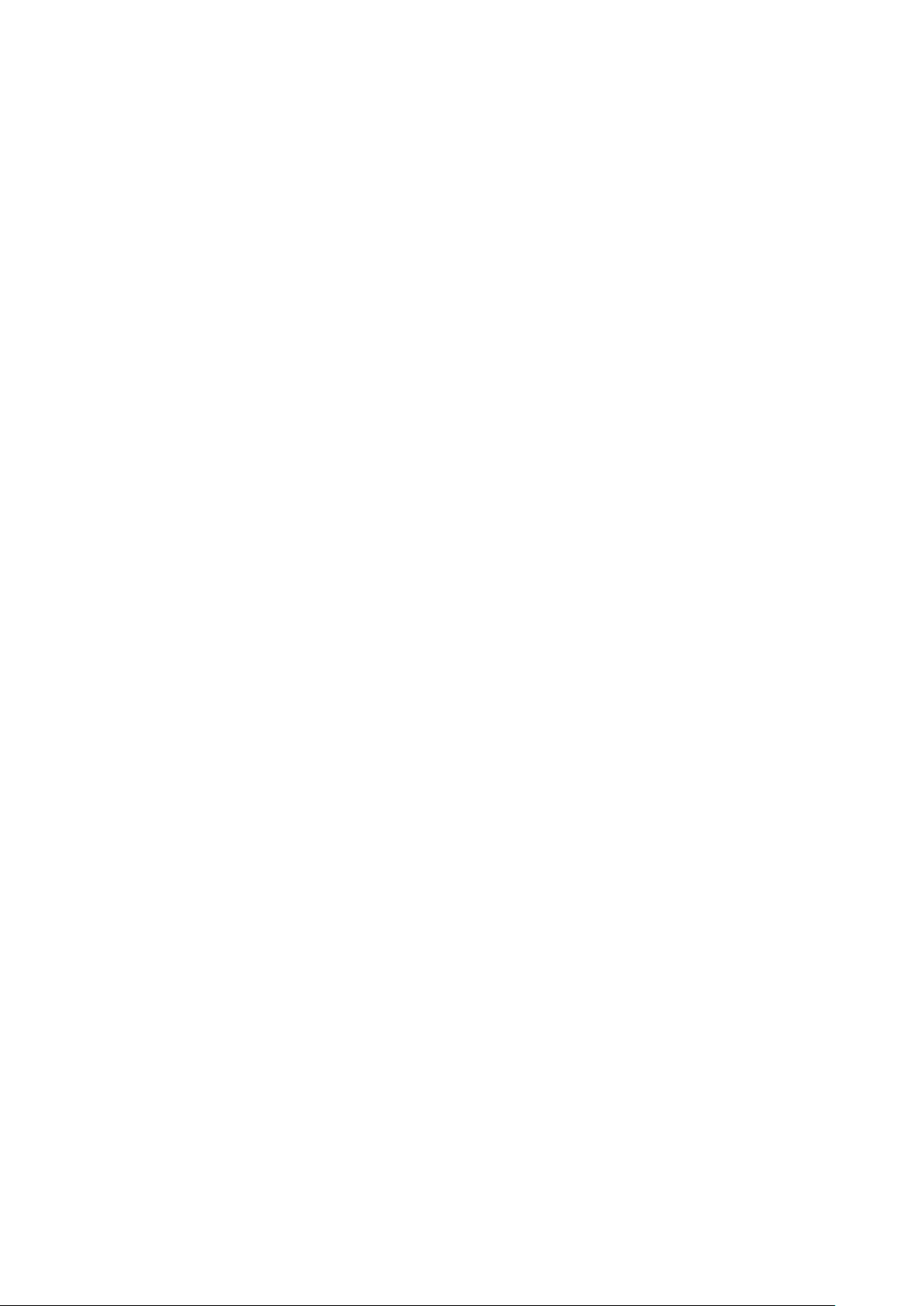
ライザー 2 および 3 ダミーの取り外し....................................................................................................................92
ライザー 2 および 3 ダミーの取り付け....................................................................................................................93
ライザー 3 ダミーの取り外し.....................................................................................................................................94
ライザー 3 ダミーの取り付け.................................................................................................................................... 95
拡張カード ライザー 1 の取り外し............................................................................................................................ 96
拡張カード ライザー 1 の取り付け............................................................................................................................ 97
拡張カード ライザー 2 の取り外し........................................................................................................................... 98
拡張カードライザー 2 の取り付け............................................................................................................................ 99
拡張カードライザー 3 の取り外し........................................................................................................................... 101
拡張カードライザー 3 の取り付け........................................................................................................................... 101
GPU カードの取り付けガイドライン.....................................................................................................................102
GPU の取り外し..........................................................................................................................................................103
GPU の取り付け......................................................................................................................................................... 105
M.2 SSD モジュール..........................................................................................................................................................110
M.2 SSD モジュールの取り外し............................................................................................................................... 110
M.2 SSD モジュールの取り付け................................................................................................................................111
オプションの MicroSD または vFlash カード...............................................................................................................112
MicroSD および vFlash カードの取り外し.............................................................................................................. 112
MicroSD および vFlash カードの取り付け.............................................................................................................. 113
オプションの IDSDM または vFlash モジュール......................................................................................................... 114
オプションの IDSDM または vFlash モジュールの取り外し.............................................................................. 114
オプションの IDSDM または vFlash モジュールの取り付け.............................................................................. 115
ネットワークドーターカード........................................................................................................................................... 116
ネットワーク ドーター カードの取り外し.............................................................................................................. 116
ネットワーク ドーター カードの取り付け...............................................................................................................117
内蔵ストレージコントローラカード.............................................................................................................................. 118
内蔵ストレージコントローラカードの取り外し................................................................................................... 118
内蔵ストレージコントローラカードの取り付け................................................................................................... 119
バックプレーン................................................................................................................................................................. 120
バックプレーンの詳細...............................................................................................................................................120
バックプレーンの取り外し....................................................................................................................................... 121
バックプレーンの取り付け.......................................................................................................................................122
ケーブルの配線................................................................................................................................................................. 123
システムバッテリー......................................................................................................................................................... 127
システムバッテリの交換.......................................................................................................................................... 127
USB 3.0 モジュール.......................................................................................................................................................... 128
USB 3.0 モジュールの詳細........................................................................................................................................128
USB 3.0 モジュールの取り外し............................................................................................................................... 128
USB 3.0 モジュールの取り付け............................................................................................................................... 129
オプションの内蔵 USB メモリキー.............................................................................................................................. 130
オプションの内蔵 USB メモリ キーの詳細........................................................................................................... 130
オプションの内蔵 USB メモリキーの取り付け....................................................................................................130
オプションの光学ドライブ.............................................................................................................................................131
オプションの光学ドライブの取り外し..................................................................................................................131
オプションの光学ドライブの取り付け................................................................................................................. 132
電源装置ユニット............................................................................................................................................................ 132
電源供給ユニットの詳細.......................................................................................................................................... 132
ホット スペア機能......................................................................................................................................................133
電源装置ユニット ダミーの取り外し.....................................................................................................................133
電源ユニット(PSU)ダミーの取り付け.............................................................................................................. 134
目次 5
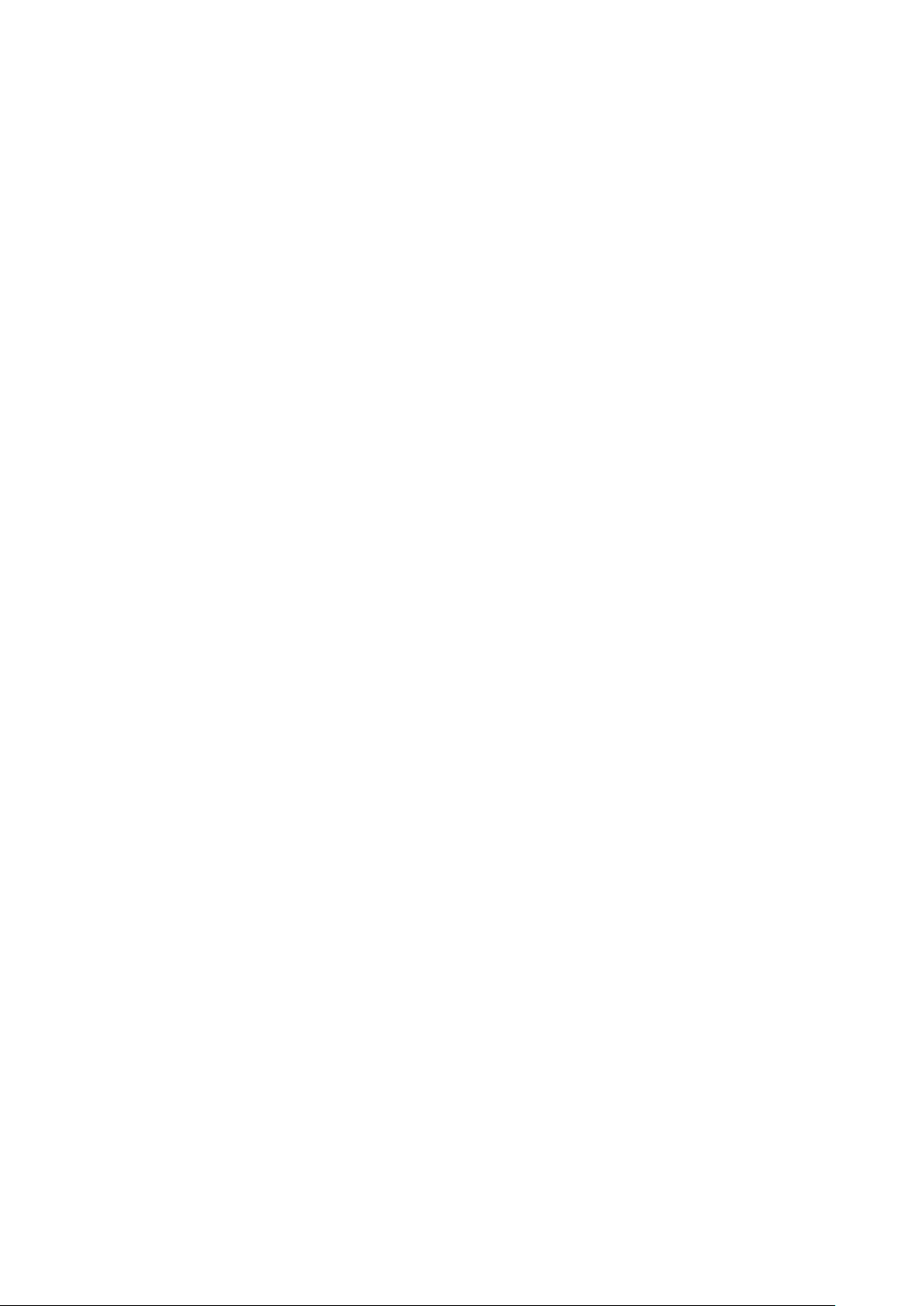
電源装置ユニットの取り外し..................................................................................................................................134
電源装置ユニットの取り付け..................................................................................................................................135
DC 電源装置ユニットのケーブル接続の手順....................................................................................................... 136
システム基板.....................................................................................................................................................................139
システム ボードの取り外し......................................................................................................................................139
システム ボードの取り付け...................................................................................................................................... 141
Trusted Platform Module..................................................................................................................................................143
Trusted Platform Module のアップグレード.......................................................................................................... 143
BitLocker ユーザー向け TPM の初期化................................................................................................................... 144
TXT ユーザー向け TPM 1.2 の初期化....................................................................................................................... 144
TXT ユーザー向け TPM 2.0 の初期化...................................................................................................................... 144
コントロールパネル.........................................................................................................................................................145
コントロール パネルの詳細..................................................................................................................................... 145
左のコントロールパネルの取り外し......................................................................................................................145
左のコントロールパネルの取り付け......................................................................................................................146
右コントロールパネルの取り外し.......................................................................................................................... 147
右のコントロールパネルの取り付け...................................................................................................................... 148
章 5: システム診断プログラム........................................................................................................ 150
Dell 組み込み型システム診断........................................................................................................................................ 150
起動マネージャーからの組み込み型システム診断プログラムの実行............................................................ 150
Dell Lifecycle Controller からの組み込み型システム診断プログラムの実行..................................................150
システム診断プログラムのコントロール.............................................................................................................. 151
章 6: ジャンパとコネクタ.............................................................................................................. 152
システム基板のジャンパとコネクタ...........................................................................................................................152
システム基板のジャンパ設定....................................................................................................................................... 154
パスワードを忘れたとき.................................................................................................................................................154
章 7: 困ったときは........................................................................................................................155
Dell EMC へのお問い合わせ...........................................................................................................................................155
マニュアルのフィードバック........................................................................................................................................ 155
QRL によるシステム情報へのアクセス...................................................................................................................... 155
PowerEdge R740 システム用 Quick Resource Locator........................................................................................ 156
SupportAssist による自動サポートの利用...................................................................................................................156
リサイクルまたはサービス終了の情報....................................................................................................................... 156
6 目次
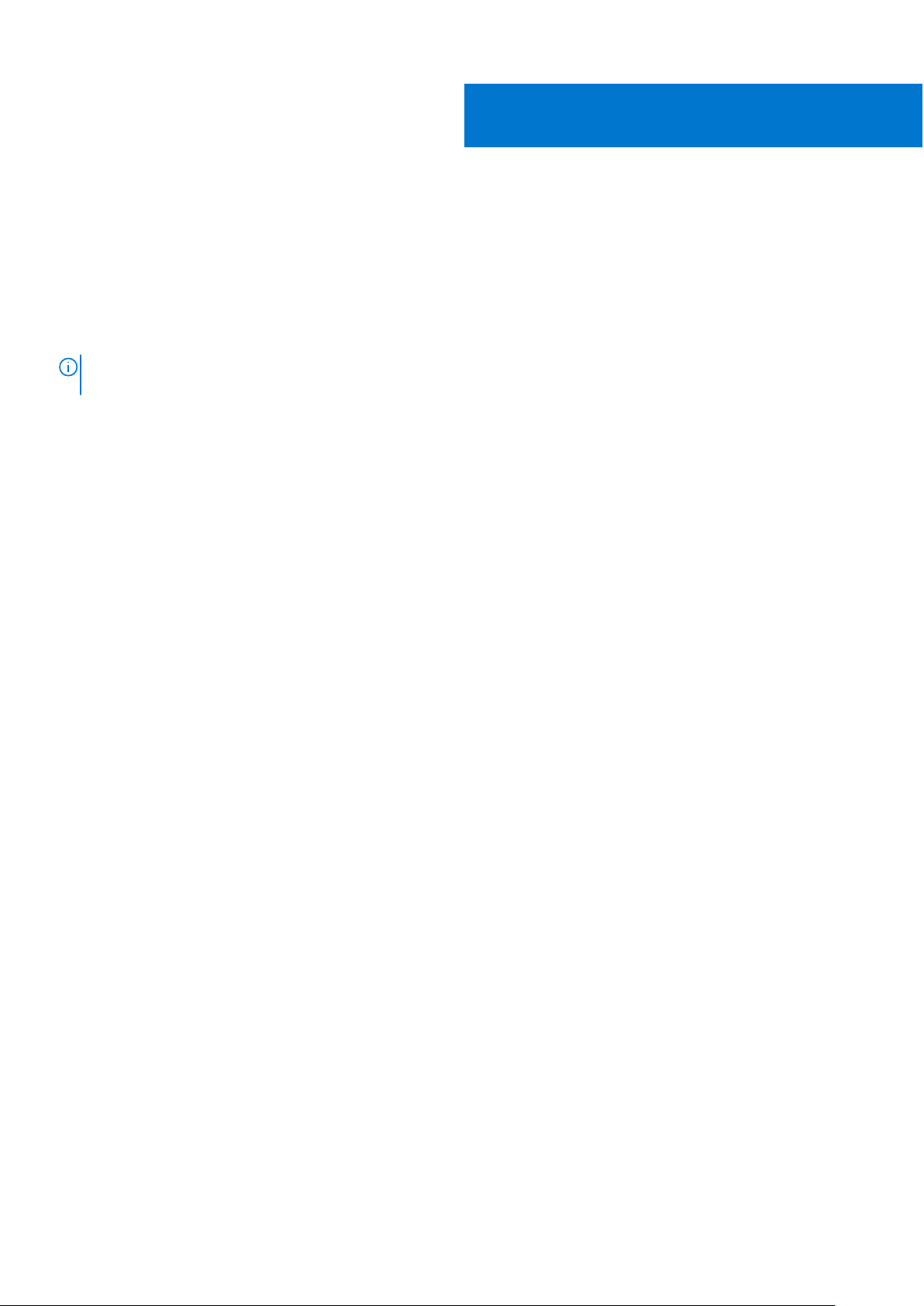
1
PowerEdge R740 システムの概要
PowerEdge R740 は 2U ラック サーバーで、最大で次のものをサポートします。
● 2 基のインテル Xeon スケーラブル プロセッサー
● 24 x DIMM スロット
● AC または DC 電源供給ユニット(2)
● SAS、SATA、ニアライン SAS ハード ドライブ、または SSD x 16 台サポートされているドライブの詳細については、www.dell.com/
poweredgemanuals の項を参照してください。
メモ: SAS、SATA ハード ドライブ、NVMe、SSD のすべてのインスタンスは、特に指定のない限り、本文書内ではドライブと
呼ばれます。
トピック:
• サポートされる構成
• システムの前面図
• システムの背面図
• ドライブインジケータコード
• LCD パネル
• お使いのシステムのサービスタグの位置
• システム情報ラベル
サポートされる構成
PowerEdge R740 システムは、次の構成をサポートしています。
PowerEdge R740 システムの概要 7

図 1. サポートされる構成
システムの前面図
前面図は、システムの前面で利用できる機能を示しています。
8 PowerEdge R740 システムの概要

図 2. 16 x 2.5 インチドライブシステムの前面図
表 1. 16 x 2.5 インチ ドライブ システムの正面で利用可能な機能
アイテム ポート、パネル、および
スロット
1 左のコントロール パネル 該当なし システムの正常性とシステム ID が含まれ、ステータス LED 、およ
2 ドライブ スロット 該当なし
3 光学ドライブ(オプション)該当なし CD(Compact Discs)や DVD(Digital Versatile Discs)などの光学
4 USB 3.0 ポート(オプショ
ン)
5 右のコントロール パネル 該当なし 電源ボタンが含まれ、 VGA ポートが、 iDRAC ダイレクトのマイク
6 情報タグ 該当なし
アイコン 説明
びオプションの iDRAC Quick Sync 2 ( ワイヤレス ) します。
お使いのシステムでサポートされているドライブを取り付けるこ
とができます。ドライブの詳細については、www.dell.com/
poweredgemanuals のセクションを参照してください。
ディスクでデータを検索および保存することができます。詳細に
ついては、www.dell.com/poweredgemanuals のセクションを参照
してください。
USB ポートは 9 ピン、3.0 対応です。USB デバイスをシステムに
接続できます。
ロ USB ポート、および 2 個の USB 2.0 ポート。
情報タグは、サービス タグ、NIC、MAC アドレスなどのシステム
情報を含む引き出し式のラベル パネルです。iDRAC にデフォル
トのセキュアなアクセスが選択されている場合、情報タグには
iDRAC のデフォルトのセキュア パスワードも含まれます。
図 3. 8 x 2.5 インチ ドライブ システムの前面図
PowerEdge R740 システムの概要 9

表 2. 8 x 2.5 インチ ドライブ システムの正面で利用可能な機能
アイテム ポート、パネル、および
スロット
1 左のコントロール パネル 該当なし システムの正常性とシステム ID が含まれ、ステータス LED 、およ
2 ドライブ スロット 該当なし
3 光学ドライブ(オプション)該当なし CD(Compact Discs)や DVD(Digital Versatile Discs)などの光学
4 USB 3.0 ポート(オプショ
ン)
5 右のコントロール パネル 該当なし 電源ボタンが含まれ、 VGA ポートが、 iDRAC ダイレクトのマイク
6 情報タグ 該当なし
アイコン 説明
びオプションの iDRAC Quick Sync 2 ( ワイヤレス ) します。
お使いのシステムでサポートされているドライブを取り付けるこ
とができます。ドライブの詳細については、www.dell.com/
poweredgemanuals のセクションを参照してください。
ディスクでデータを検索および保存することができます。詳細に
ついては、www.dell.com/poweredgemanuals のセクションを参照
してください。
USB ポートは 9 ピン、3.0 対応です。USB デバイスをシステムに
接続できます。
ロ USB ポート、および 2 個の USB 2.0 ポート。
情報タグは、サービス タグ、NIC、MAC アドレスなどのシステム
情報を含む引き出し式のラベル パネルです。iDRAC にデフォル
トのセキュアなアクセスが選択されている場合、情報タグには
iDRAC のデフォルトのセキュア パスワードも含まれます。
図 4. 8 x 3.5 インチドライブシステムの前面図
表 3. 8 x 3.5 インチ ドライブ システムの正面で利用可能な機能
アイテム ポート、パネル、および
スロット
1 左のコントロール パネル 該当なし システムの正常性とシステム ID が含まれ、ステータス LED 、およ
2 ドライブ スロット 該当なし
3 USB 3.0 ポート(オプショ
ン)
4 光学ドライブ(オプション)該当なし CD(Compact Discs)や DVD(Digital Versatile Discs)などの光学
5 右のコントロール パネル 該当なし 電源ボタンが含まれ、 VGA ポートが、 iDRAC ダイレクトのマイク
10 PowerEdge R740 システムの概要
アイコン 説明
びオプションの iDRAC Quick Sync 2 ( ワイヤレス ) します。
お使いのシステムでサポートされているドライブを取り付けるこ
とができます。ドライブの詳細については、www.dell.com/
poweredgemanuals のセクションを参照してください。
USB ポートは 9 ピン、3.0 対応です。USB デバイスをシステムに
接続できます。
ディスクでデータを検索および保存することができます。詳細に
ついては、www.dell.com/poweredgemanuals のセクションを参照
してください。
ロ USB ポート、および 2 個の USB 2.0 ポート。
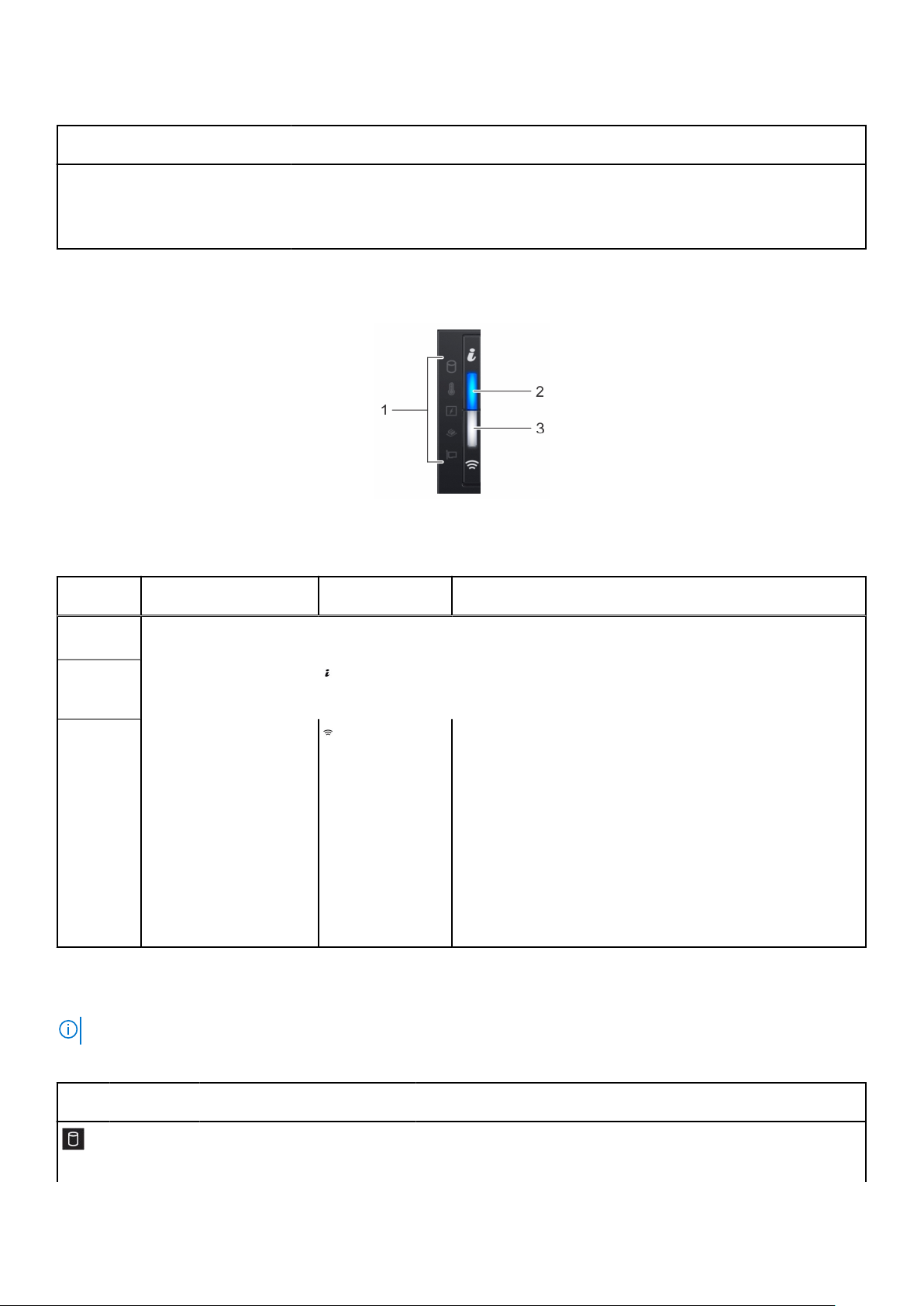
表 3. 8 x 3.5 インチ ドライブ システムの正面で利用可能な機能 (続き)
アイテム ポート、パネル、および
スロット
6 情報タグ 該当なし
アイコン 説明
情報タグは、サービス タグ、NIC、MAC アドレスなどのシステム
情報を含む引き出し式のラベル パネルです。iDRAC にデフォル
トのセキュアなアクセスが選択されている場合、情報タグには
iDRAC のデフォルトのセキュア パスワードも含まれます。
左コントロール パネル図
図 5. オプションの iDRAC Quick Sync 2.0 インジケータを搭載した左コントロール パネル
表 4. 左のコントロール パネル
アイテム インジケータ、ボタン、ま
1 ステータス LED インジケータ該当なし システムの状態を示します。詳細に関しては、 「ステータス LED
2
3
たはコネクター
システムの正常性とシス
テム ID インジケータ
iDRAC Quick Sync 2 ワイヤ
レス インジケータ(オプシ
ョン)
アイコン 説明
インジケータ」のセクションを参照してください。
システムの正常性を示します。詳細については、「システム正常
性およびシステム ID インジケータ コード」のセクションを参照し
てください。
iDRAC Quick Sync 2 ワイヤレス オプションがアクティブかどう
かを示します。Quick Sync 2 機能では、モバイル デバイスを使用
して、システムの管理を行えます。この機能は、ハードウェア/フ
ァームウェアのインベントリおよびシステムのトラブルシューテ
ィングに使用できる様々なシステム レベルの診断/エラー情報を
集約します。システムのインベントリ、Dell Lifecycle Controller の
ログやシステムログ、システムの正常性ステータスにアクセスで
き、また iDRAC、BIOS、ネットワーク パラメータの設定もできま
す。サポートされているモバイル デバイスで、仮想キーボード、
ビデオ、および仮想マシン(KVM)ベースのマウス(KVM)ビュ
ーアと仮想カーネルを起動することもできます。詳細について
は、www.dell.com/poweredgemanuals の『Integrated Dell Remote
Access Controller ユーザーズ ガイド』を参照してください。
ステータス LED インジケータ
メモ: エラーが発生すると、インジケータが橙色に点灯します。
表 5. ステータス LED インジケータおよび説明
アイコン説明 状態 対応処置
ドライブイ
ンジケータ
ハードドライブのエラーが発生し
ている場合、インジケータは橙色
に点滅します。
● エラーが発生しているハードドライブを特定するには、システムイ
ベントログを参照してください。
PowerEdge R740 システムの概要 11

表 5. ステータス LED インジケータおよび説明 (続き)
アイコン説明 状態 対応処置
● 適切なオンライン Diagnostics(診断)テストを実行します。システ
ムを再起動し、内蔵された Diagnostics(診断)(ePSA)を実行しま
す。
● ハードドライブが RAID アレイとして構成されている場合は、シス
テムを再起動し、ホストアダプタ設定ユーティリティプログラムを
起動します。
温度インジ
ケータ
システムに温度に関するエラー
(例えば、周囲温度が許容範囲を
超えている、またはファンの故障
など)が発生している場合、イン
ジケータが橙色に点滅します。
次の状態が発生していないことを確認してください。
● 冷却ファンが取り外されているか、故障している。
● システムカバー、冷却用エアフローカバー、EMI フィラーパネル、メ
モリモジュールのダミー、または背面フィラーブラケットが取り外さ
れている。
● 室温が高すぎる。
● 外部の通気が遮断されている。
問題が解決しない場合は、「困ったときは」を参照してください。
電気インジ
ケータ
メモリイン
ジケータ
PCIe インジ
ケータ
システムに電気的なエラー(例え
ば、電圧の異常、電源装置ユニッ
ト(PSU)や電圧レギュレータの
障害など)が発生している場合、
インジケータは橙色に点滅しま
す。
メモリエラーが発生すると、この
インジケータが黄色に点滅しま
す。
PCIe カードにエラーが発生する
と、このインジケータが黄色に点
滅します。
特定の問題については、「システムイベントログ」または「システムメッ
セージ」を参照してください。電源装置が原因である場合は、電源装置
の LED を確認します。PSU を取り付け直します。
問題が解決しない場合は、「困ったときは」を参照してください。
障害が発生したメモリの位置については、システムイベントログまたは
システムメッセージを参照してください。メモリモジュールを取付け
直してください。
問題が解決しない場合は、「困ったときは」を参照してください。
システムを再起動します。PCIe カードに必要なドライバをすべてアッ
プデートします。カードを取り付けなおします。
問題が解決しない場合は、「困ったときは」を参照してください。
メモ: サポートされる PCIe カードの詳細については、「拡張カードの
取り付けガイドライン」を参照してください。
システム正常性とシステム ID インジケータコード
システム正常性およびシステム ID インジケータは、お使いのシステムの左側コントロール パネル上にあります。
図 6. システムの正常性とシステム ID インジケータ
表 6. システム正常性とシステム ID インジケータコード
システムの正常性とシステム ID インジケータコード 状態
青色に点灯
青色の点滅 システム ID のモードがアクティブであることを示します。システ
橙色の点灯 システムがフェイルセーフモードに失敗したことを示します。
12 PowerEdge R740 システムの概要
システムがオンにするには、システムが正常に電源が入っている
こと、およびシステム ID を示します。モードはアクティブでない。
システムの正常性とシステム ID のボタンを押してシステム ID モ
ードに切り替えます。
ムの正常性とシステム ID のボタンを押してシステムの正常モード
に切り替えます。
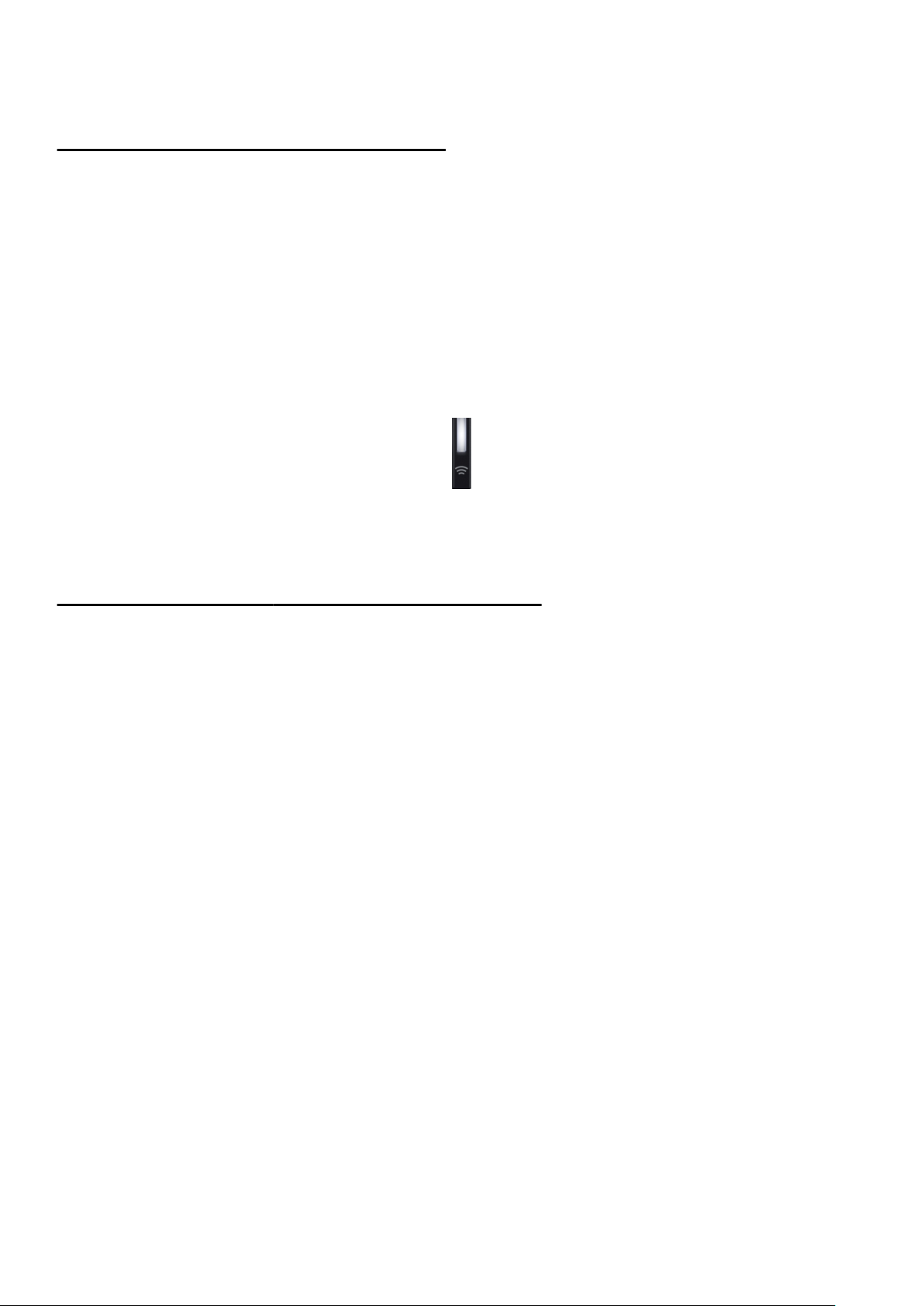
表 6. システム正常性とシステム ID インジケータコード (続き)
システムの正常性とシステム ID インジケータコード 状態
問題が解決しない場合は、「困ったときは」の項を参照してくださ
い。
橙色に点滅 システムが、障害が発生していることを示します。特定のエラー
メッセージについては、システム イベント ログ、または LCD パネ
ル(ベゼルに搭載されている場合)を確認してください。
エラー メッセージの詳細については、www.dell.com/qrl にある『
14
世代
Dell EMC PowerEdgeサー
セージ リファレンス ガイド
バのイベントおよびエラー メッ
』を参照してください。
iDRAC Quick Sync 2 インジケータコード
iDRAC Quick Sync 2 モジュール(オプション)は、お使いのシステムの左コントロール パネル上にあります。
図 7. iDRAC Quick Sync 2 インジケータ
表 7. iDRAC Quick Sync 2 インジケータおよび説明
iDRAC Quick Sync 2 インジケー
タ コード
オフ(デフォルト状態) iDRAC Quick Sync 2 の機能がオフになっ
単色の白 iDRAC Quick Sync 2 の通信準備ができて
白色がすばやく点滅 データ転送が行われていることを示しま
状態 対応処置
LED がオンにならない場合は、左コントロール パ
ていることを示します。iDRAC Quick
Sync 2 機能をオンにするには、iDRAC
Quick Sync 2 ボタンを押します。
いることを示します。オフにする場合は、
iDRAC Quick Sync 2 のボタンを押します。
す。
ネルのフレックス ケーブルを再装着し、チェック
します。問題が解決しない場合は、「困ったとき
は」を参照してください。
LED がオフにならない場合は、システムを再起動し
ます。問題が解決しない場合は、「困ったときは」
を参照してください。
インジケータの点滅が続く場合は、「困ったときは」
を参照してください。
第
白色がゆっくり点滅 ファームウェアのアップデートが進行中
であることを示します。
白色がすばやく 5 回点滅したあ
と消灯
橙色に点灯 システムがフェイルセーフモードに失敗
橙色に点滅 iDRAC Quick Sync 2 のハードウェアが正
iDRAC Quick Sync 2 の機能が無効になっ
ていることを示します。
したことを示します。
常に応答していないことを示します。
インジケータの点滅が続く場合は、「困ったときは」
を参照してください。
iDRAC Quick Sync 2 の機能が iDRAC によって無効
に設定されているかを確認します。問題が解決し
ない場合は、「困ったときは」の項を参照してくだ
さい。詳細については、www.dell.com/
poweredgemanuals にある『Integrated Dell Remote
Access Controller
www.dell.com/openmanagemanuals > OpenManage
Server Administrator にある『Dell OpenManage
Server Administrator
ください。
システムを再起動します。問題が解決しない場合
は、「困ったときは」を参照してください。
システムを再起動します。問題が解決しない場合
は、「困ったときは」を参照してください。
PowerEdge R740 システムの概要 13
ユーザーズ ガイド
ユーザーズ ガイド
』、または
』を参照して

右コントロール パネル図
図 8. 右コントロール パネル図
表 8. 右コントロール パネルの機能
アイテム インジケータ、ボタン、
またはコネクター
1 電源ボタン システムの電源がオンかオフかを示します。電源ボタンを押す
2 USB ポート(2) USB ポートは 4 ピン、2.0 対応です。USB デバイスをシステムに
3 iDRAC ダイレクトポート iDRAC ダイレクト ポートは、マイクロ USB 2.0 対応です。このポ
4 iDRAC ダイレクト LED 該当なし iDRAC ダイレクト LED インジケータの点灯は、iDRAC ダイレクト
5 VGA ポート ディスプレイ デバイスをシステムに接続できます。詳細につい
アイコン 説明
と、手動でシステムの電源をオンまたはオフにすることができま
す。
メモ: 電源ボタンを押して ACPI 対応オペレーティング システ
ムを正常にシャットダウンします。
接続できます。
ートによって、iDRAC ダイレクトの機能を利用できるようになり
ます。詳細については、www.dell.com/poweredgemanuals にある
『iDRAC ユーザーズ ガイド』を参照してください。
ポートが接続されていることを示します。詳細については、
「iDRAC ダイレクト LED インジケーター コード」のセクションを参
照してください。
ては、www.dell.com/poweredgemanuals のセクションを参照して
ください。
iDRAC ダイレクト LED インジケータコード
iDRAC ダイレクト LED インジケータが点灯して、ポートが接続され、iDRAC サブシステムの一部として使用されていることを示し
ます。
iDRAC ダイレクト LED インジケータは、右コントロール パネルの iDRAC ダイレクト ポートの下にあります。
USB からマイクロ USB(タイプ AB)変換ケーブルを使用して、iDRAC ダイレクトを設定することができ、お使いのノートパソコン
またはタブレットにも接続することができます。次の表は、iDRAC ダイレクト ポートがアクティブな場合の iDRAC ダイレクトの動
作について説明しています。
表 9. iDRAC ダイレクト LED インジケータコード
iDRAC ダイレクト LED イ
ンジケータ コード
2 秒間緑に点灯
14 PowerEdge R740 システムの概要
状態
ノートパソコンまたはタブレットが接続されていることを示します。
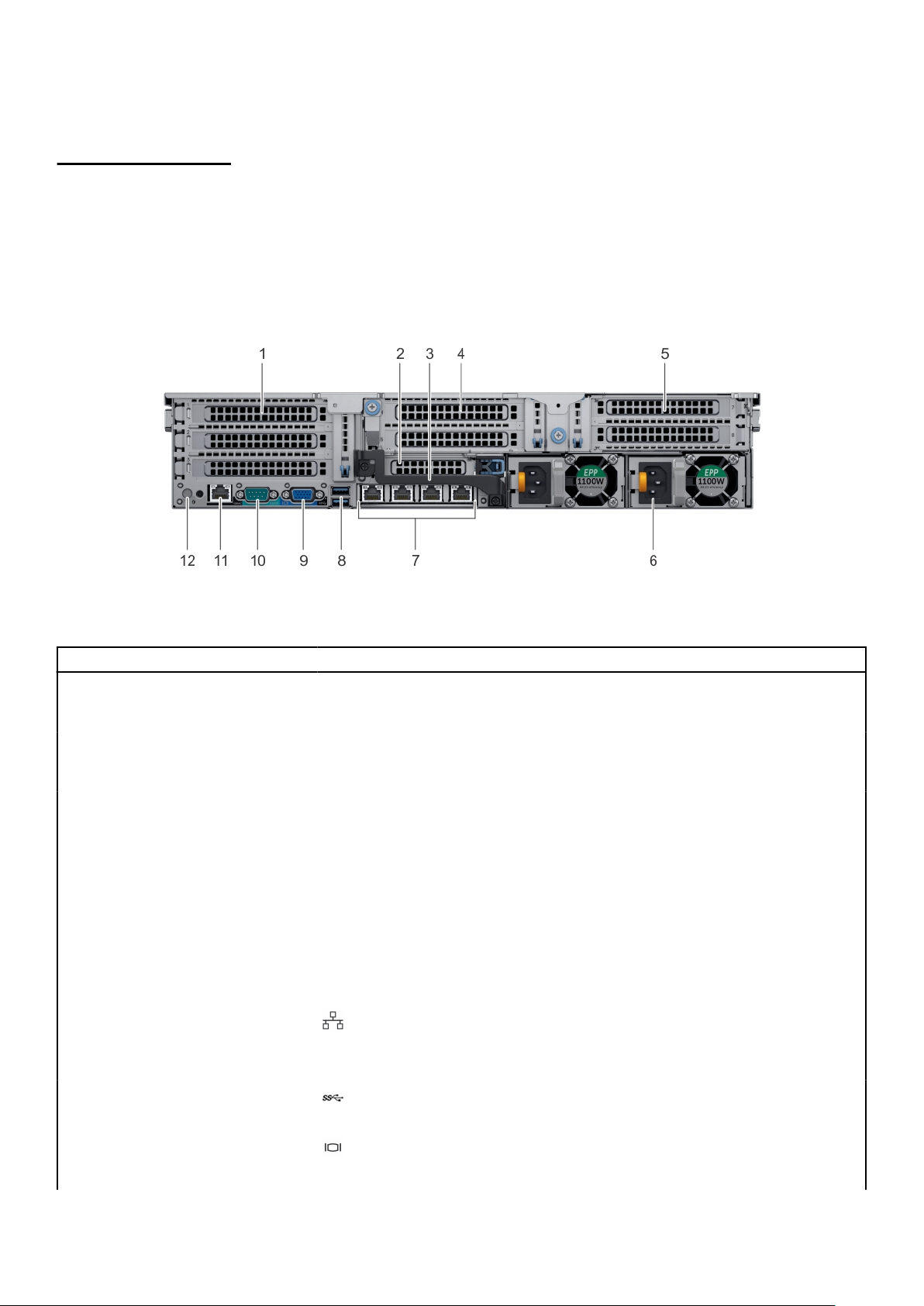
表 9. iDRAC ダイレクト LED インジケータコード (続き)
iDRAC ダイレクト LED イ
ンジケータ コード
緑色の点滅(2 秒間点灯
し、2 秒間消灯)
消灯 ノートパソコンまたはタブレットが電源に接続されていないことを示します。
状態
ノートパソコンまたはタブレットの接続が認識されていることを示しています。
システムの背面図
システムの背面図は、サーバーの背面で利用可能な機能へのアクセスを示しています。
図 9. 3 ライザー システムの背面図
表 10. 背面ビューで利用可能な機能
アイテム パネル、ポートとスロット アイコン 説明
1 フルハイト PCIe 拡張カー
ド スロット(3)
2 ハーフハイト PCIe 拡張カ
ード スロット
3 背面ハンドル 該当なし
4 フルハイト PCIe 拡張カー
ド スロット(2)
5 フルハイト PCIe 拡張カー
ド スロット(2)
6 電源供給ユニット(2) 該当なし 詳細については、www.dell.com/poweredgemanuals のセクションを参
7 NIC ポート ネットワーク ドーター カード(NDC)に内蔵されている NIC ポートを
8 USB ポート(2)
該当なし PCIe 拡張カード スロット ( ライザー 1) の 3 つのフルハイト PCIe 拡
張システムをカードに接続します。詳細については、「拡張カードの
取り付けガイドライン」の項を参照してください。
該当なし PCIe 拡張カード スロット ( ライザー 2) ハーフハイト PCIe 拡張をシ
ステムにカードを接続します。詳細については、「拡張カードの取り
付けガイドライン」のセクションを参照してください。
背面ハンドルは取り外すと、PCIe 拡張カード スロット 6 に取り付け
られている PCIe カードの外部ケーブル接続が可能になります。
該当なし PCIe 拡張カード スロット(ライザー 2)は、最大 2 枚のフルハイト
PCIe 拡張カードをシステムに接続します。詳細については、「拡張カ
ードの取り付けガイドライン」のセクションを参照してください。
該当なし PCIe 拡張カード スロット(ライザー 3)は、最大 2 枚のフルハイト
PCIe 拡張カードをシステムに接続します。詳細については、「拡張カ
ードの取り付けガイドライン」のセクションを参照してください。
照してください。
使用してネットワーク接続を行うことができます。サポートされて
いる構成の詳細については、www.dell.com/poweredgemanuals のセク
ションを参照してください。
USB ポートは 9 ピンで、3.0 準拠です。USB デバイスをシステムに接
続できます。
9 VGA ポート ディスプレイ デバイスをシステムに接続できます。詳細について
は、www.dell.com/poweredgemanuals のセクションを参照してくださ
い。
PowerEdge R740 システムの概要 15
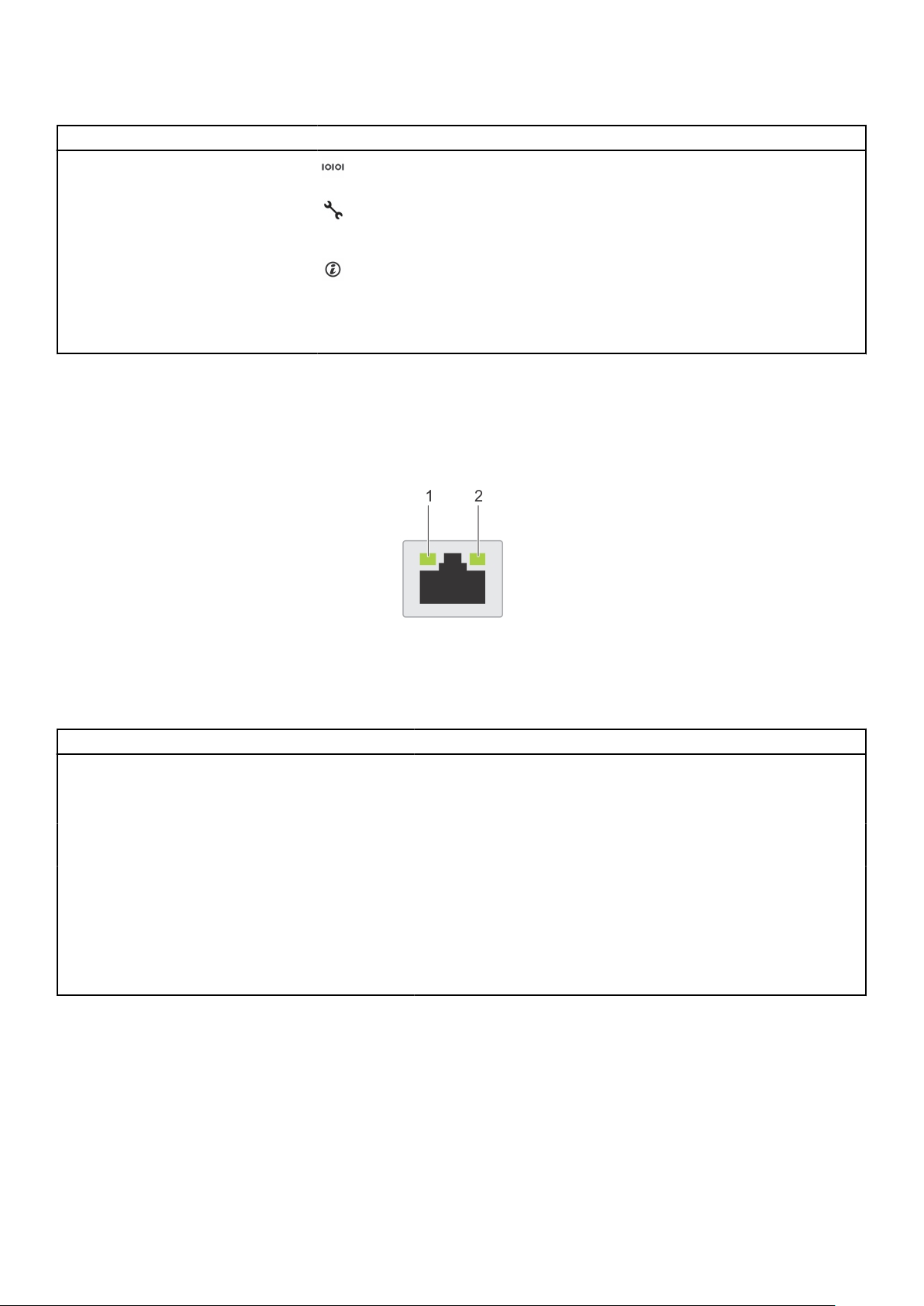
表 10. 背面ビューで利用可能な機能 (続き)
アイテム パネル、ポートとスロット アイコン 説明
10 シリアル ポート シリアルデバイスをシステムに接続できます。詳細については、
www.dell.com/poweredgemanuals のセクションを参照してください。
11 iDRAC9 の専用ポート iDRAC にリモート アクセスできます。詳細については、
www.dell.com/poweredgemanuals にある『iDRAC ユーザーズ ガイド』
を参照してください。
12 システム識別ボタン
システム ID ボタンはシステムの前面および背面にあります。ボタン
を押してシステム ID ボタンをオンにすることで、ラック内のシステ
ムを識別します。また、システム ID ボタンを使用して iDRAC をリセ
ットし、ステップ スルー モードで BIOS にアクセスすることもできま
す。
NIC インジケータコード
システム背面の各 NIC には、アクティビティおよびリンク ステータスについての情報を提供するインジケータがついています。ア
クティビティ LED インジケータはデータが NIC 経由で流れているかどうかを示し、リンク LED インジケータは、接続しているネッ
トワークの速度を示します。
図 10. NIC インジケータコード
1. リンク LED インジケータ
2. アクティビティ LED インジケータ
表 11. NIC インジケータコード
ステータス 状態
リンクおよびアクティビティインジケータが消灯 NIC がネットワークに接続されていません。
リンク インジケータは緑色で、アクティビティインジケ
ータは緑色に点滅
リンク インジケータはオレンジ色で、アクティビティイ
ンジケータは緑色に点滅
リンク インジケータは緑色で、アクティビティインジケ
ータはオフ
リンク インジケータはオレンジ色で、アクティビティイ
ンジケータはオフ
リンク インジケータは緑色に点滅しており、アクティビ
ティインジケータはオフ
NIC は、最大ポート速度で有効なネットワークに接続されており、デー
タを送信中または受信中です。
NIC は、最大ポート速度未満で有効なネットワークに接続されており、
データを送信中または受信中です。
NIC は、最大ポート速度で有効なネットワークに接続されていますが、
データを送信または受信していません。
NIC は、最大ポート速度未満で有効なネットワークに接続されています
が、データを送信または受信していません。
NIC の識別は、NIC 設定ユーティリティ経由で有効です。
電源装置ユニットインジケータコード
AC PSU(電源装置ユニット)には光る半透明のハンドルがついており、インジケータとして機能します。
DC PSU にはインジケータとして機能する LED がついており、
電源が入っているかどうか、電源障害が発生しているかどうかを示します。
16 PowerEdge R740 システムの概要
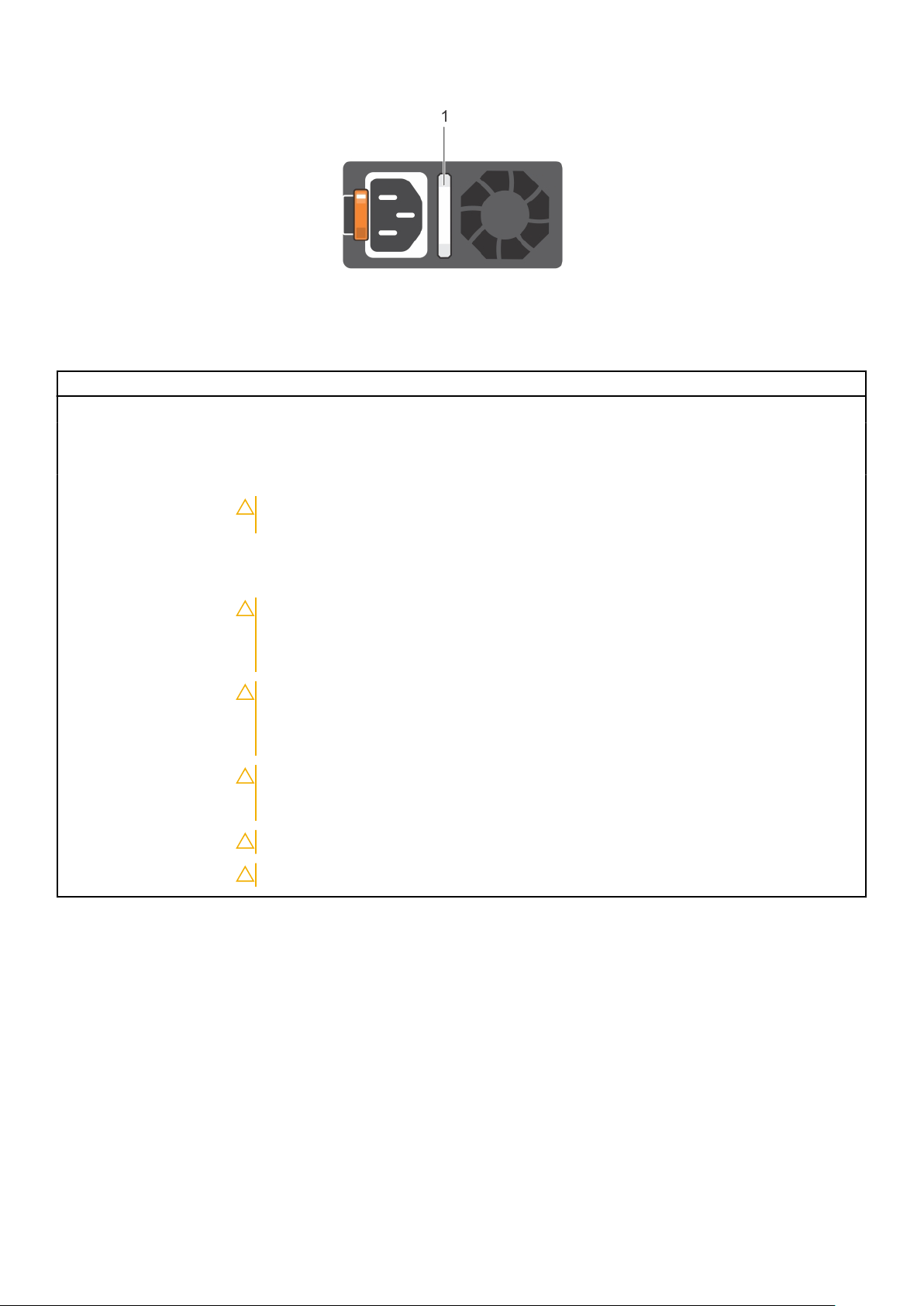
図 11. AC PSU ステータスインジケータ
1. AC PSU ステータスインジケータ / ハンドル
表 12. AC PSU ステータス インジケータ コード
電源インジケータコード 状態
緑色 有効な電源が PSU に接続されているか、PSU が動作中です。
橙色に点滅 PSU に問題があることを表示します。
点灯していません 電源が PSU に接続されていません。
緑色の点滅 PSU ファームウェアのアップデート中は、PSU ハンドルが緑色に点滅します。
注意: ファームウェアをアップデートしている際に、電源コードを外したり PSU を抜いたりしな
いでください。ファームウェアのアップデートが中断した場合、PSU は機能しなくなります。
緑色に点滅後、消灯 PSU のホット プラグ時に、PSU ハンドルが 4 Hz レートで緑色に 5 回点滅して消灯します。これは、
効率、機能設定、正常性ステータス、サポートする電圧に関して PSU の不整合があることを示しま
す。
注意: 2 台の PSU が取り付けられている場合、両方の PSU ラベルは、EPP(拡張電源パフォーマ
ンス)ラベルなど同じタイプである必要があります。PSU の電力定格が同じでも、旧世代の
PowerEdge サーバの PSU の混在はサポートされません。PSU を混在させると、PSU の不整合な
状態が生じたり、システムへの電源投入ができなくなったりします。
注意: PSU の不整合を修正する場合は、インジケータが点滅している PSU のみ交換してくださ
い。ペアを一致させるために PSU を交換すると、エラー状態および予期しないシステム シャッ
トダウンの原因となる場合があります。高出力構成から低出力構成、またはその逆へ変更するに
は、システムの電源をオフにする必要があります。
注意: AC PSU は 240 V および 120 V 電圧の両方をサポートします。例外的に Titanium PSU は
240 V をサポートします。2 台の同じ PSU に異なる入力電圧が供給されると、異なるワット数が
出力され、不整合を招くことがあります。
注意: 2 台の PSU を使用する場合は、両方のタイプと最大出力電力が同一である必要があります。
注意: AC PSU と DC PSU との組み合わせはサポートされておらず、不整合の原因となります。
PowerEdge R740 システムの概要 17

図 12. DC PSU ステータスインジケータ
1. DC PSU ステータスインジケータ
表 13. DC PSU ステータス インジケータ コード
電源インジケータコード 状態
緑色
橙色に点滅 PSU に問題があることを表示します。
点灯していません 電源が PSU に接続されていません。
緑色の点滅 PSU のホット プラグ時に、PSU インジケータが緑色に点滅します。これは、効率、機能設定、正
有効な電源が PSU に接続されているか、PSU が動作中です。
常性ステータス、サポートする電圧に関して PSU の不整合があることを示します。
注意: 2 台の PSU が取り付けられている場合、両方の PSU ラベルは、EPP(拡張電源パフォ
ーマンス)ラベルなど同じタイプである必要があります。PSU の電力定格が同じでも、旧世
代の PowerEdge サーバの PSU の混在はサポートされません。PSU を混在させると、PSU の
不整合な状態が生じたり、システムへの電源投入ができなくなったりします。
注意: PSU の不整合を修正する場合は、インジケータが点滅している PSU のみ交換してくだ
さい。ペアを一致させるために PSU を交換すると、エラー状態および予期しないシステム シ
ャットダウンの原因となる場合があります。高出力構成から低出力構成、またはその逆へ変
更するには、システムの電源を切る必要があります。
注意: 2 台の PSU を使用する場合は、両方のタイプと最大出力電力が同一である必要があり
ます。
注意: AC PSU と DC PSU との組み合わせはサポートされておらず、不整合の原因となりま
す。
ドライブインジケータコード
各ドライブキャリアには、アクティビティ LED インジケータとステータス LED インジケータがあります。これらのインジケータは、
ドライブの現在のステータスに関する情報を提供します。アクティビティ LED インジケータは、現在ドライブが使用中かどうかを
示します。ステータス LED インジケータは、ドライブの電源状態を示します。
18 PowerEdge R740 システムの概要

図 13. ドライブインジケータ
1. ドライブアクティビティ LED インジケータ
2. ドライブステータス LED インジケータ
3. ドライブ
メモ: ドライブが Advanced Host Controller Interface(AHCI)モードの場合、ステータス LED インジケータは点灯しません。
表 14. ドライブインジケータコード
ドライブステータスインジケータコード 状態
1 秒間に 2 回緑色に点滅 ドライブの識別中または取り外し準備中
オフ ドライブの取り外しを準備します。
メモ: システムへの電源投入後、ドライブステータスインジケー
タは、すべてのハードディスクドライブが初期化されるまで消灯
したままです。この間、ドライブの挿入または取り外し準備はで
きていません。
緑色、橙色に点滅後、消灯 予期されたドライブの故障
1 秒間に 4 回橙色に点滅 ドライブに障害発生
緑色にゆっくり点滅 ドライブの再構築中
緑色の点灯 ドライブオンライン状態
緑色に 3 秒間点滅、橙色に 3 秒間点滅、その後 6 秒後に消灯再構築が停止
LCD パネル
LCD パネルには、システムが正常に動作しているかどうか、またはシステムに注意が必要かどうかを示すシステム情報、ステータ
ス メッセージ、およびエラー メッセージが表示されます。LCD パネルを使用して、システムの iDRAC IP アドレスを設定または表示
することもできます。 システム ファームウェアおよびシステム コンポーネントを監視するエージェントにより作成されたイベン
トおよびエラー メッセージの詳細については、qrl.dell.com>Look Up > Error Code にアクセスし、エラー コードを入力してから、検
索をクリックしてください。
LCD パネルは、オプションの前面ベゼルでのみ使用できます。オプションの前面ベゼルはホットプラグ可能です。
LCD パネルのステータスおよび状態の概要を次に示します。
● 正常な動作中は、LCD バックライトが白色に点灯します。
● システムに注意が必要な場合は、LCD バックライトが橙色に点灯し、エラー コードとエラーの内容を説明するテキストが表示さ
れます。
PowerEdge R740 システムの概要 19

メモ: システムが電源に接続されている状態でエラーが検知されると、システムの電源がオンかオフかに関係なく、LCD が
橙色に点灯します。
● システムの電源がオフになり、エラーがない場合、非アクティブ状態が 5 分続いた後に LCD はスタンバイ モードになります。
LCD 上の任意のボタンを押してオンにします。
● LCD パネルが反応しない場合、ベゼルを取り外して再度取り付けます。問題が解決しない場合は、www.dell.com/
poweredgemanuals にある「PowerEdge T640 仕様詳細」を参照してください。
● iDRAC ユーティリティ、LCD パネル、またはその他のツールを使用して LCD メッセージングをオフにしている場合、LCD バッ
クライトは消灯のままです。
図 14. LCD パネルの機能
表 15. LCD パネルの機能
アイテムボタンまたはデ
ィスプレイ
1 左 カーソルが後方に 1 つ分移動します。
2 選択 カーソルによってハイライト表示されているメニュー項目を選択します。
3 右 カーソルが前方に 1 つ分移動します。
4 LCD ディスプレイシステム情報、ステータス、エラー メッセージまたは iDRAC の IP アドレスを表示します。
説明
メッセージのスクロール中に次の操作ができます。
● 右ボタンを押したままにすると、スクロールの速度が上がります。
● ボタンを放すと停止します。
メモ: ボタンを放すとディスプレイのスクロールが停止します。非アクティブ状態が 45 秒続くと、
ディスプレイがスクロールを開始します。
ホーム画面の表示
[ホーム]画面には、ユーザーが設定できるシステム情報が表示されます。この画面は、ステータス メッセージやエラーがない通常
のシステム動作中に表示されます。システムの電源がオフでエラーがない場合、LCD は非アクティブ状態が 5 分続くとスタンバイ
モードに入ります。LCD のいずれかのボタンを押して電源をオンにします。
手順
1. Home(ホーム)画面を表示するには、3 つのナビゲーションボタン(Select(選択)、Left(左)、または Right(右))のいずれ
かを選択します。
2. 別のメニューから Home(ホーム)画面に移動するには、次の手順を実行します。
a. 上矢印
b. 上矢印
c. Home(ホーム)アイコンを選択します。
d. Home(ホーム)画面で Select(選択)ボタンを押して、メインメニューを選択します。
が表示されるまで、ナビゲーション ボタンを押したままにします。
を使用して、ホーム アイコン に移動します。
セットアップメニュー
メモ: セットアップメニューでオプションを選択すると、次の動作に進む前にオプションを確認する必要があります。
20 PowerEdge R740 システムの概要
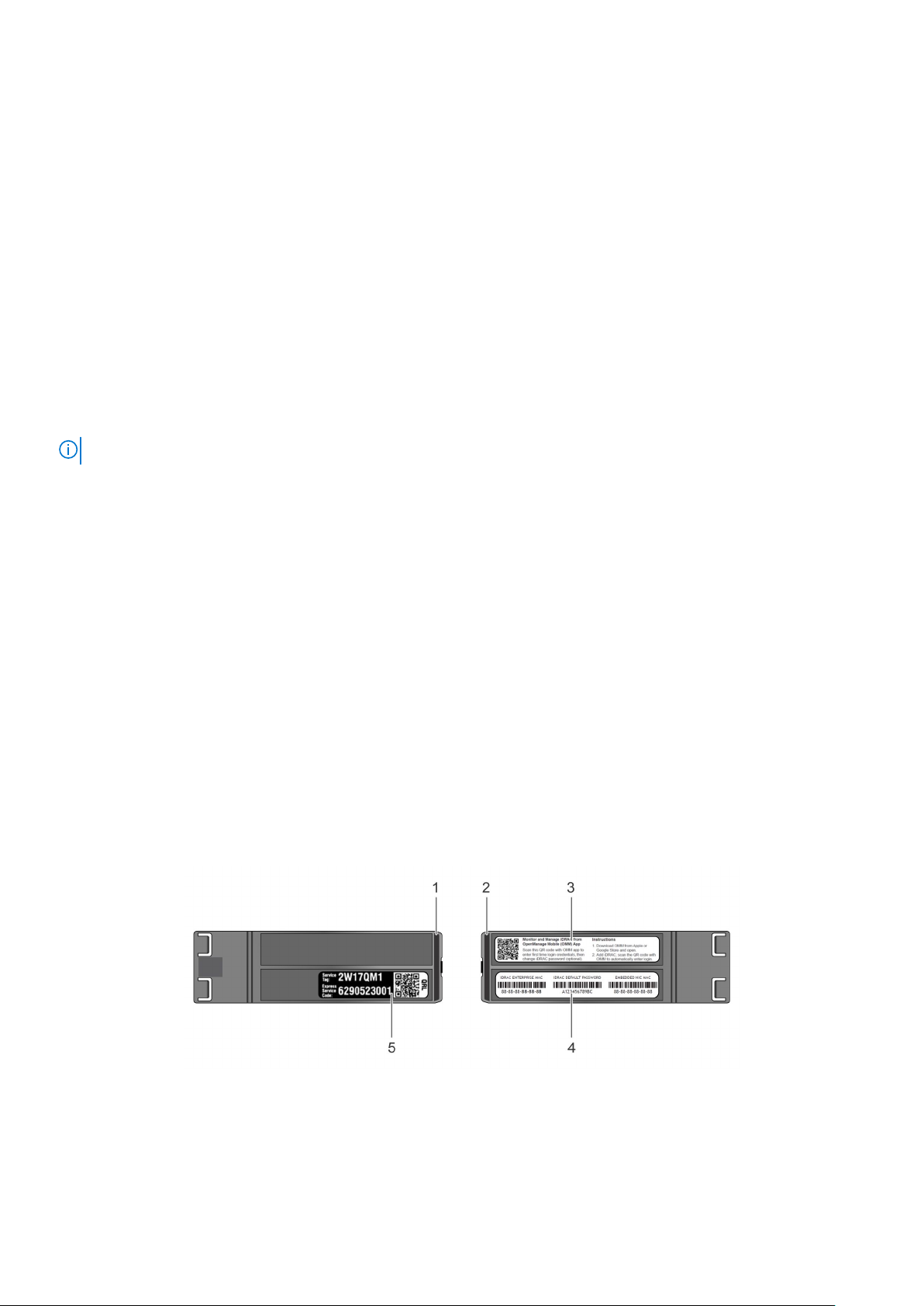
オプション 説明
iDRAC DHCP または Static IP(静的 IP)を選択してネットワークモードを設定します。Static IP(静的 IP)を選択
した場合の使用可能なフィールドは、IP、Subnet(Sub)(サブネット(サブ))および Gateway(Gtw)(ゲ
ートウェイ(Gtw))です。Setup DNS(DNS のセットアップ)を選択して DNS を有効化し、ドメインアド
レスを表示します。2 つの個別の ENS エントリが 利用できます。
Set error(エラーの
設定)
SEL の IPMI 記述に一致するフォーマットで LCD エラー メッセージを表示させるには、[SEL]を選択します。
これにより、LCD メッセージと SEL エントリーを一致させることができます。
[シンプル]を選択すると、LCD エラー メッセージが簡潔で分かりやすい説明で表示されます。
エラー メッセージの詳細については、www.dell.com/qrl にある『第14
ントおよびエラー メッセージ リファレンス ガイド
』を参照してください。
世代
Dell EMC PowerEdgeサー
バのイベ
Set home(ホーム
の設定)
[ホーム]画面に表示されるデフォルト情報を選択します。[ホーム]画面でデフォルトとして設定できるオ
プションおよびオプション項目については、「ビュー メニュー」の項を参照してください。
ビューメニュー
メモ: 表示メニューでオプションを選択すると、次の動作に進む前にオプションを確認する必要があります。
オプション 説明
iDRAC IP iDRAC9 の IPv4 または IPv6 アドレスを表示します。アドレスには、DNS(プライマリおよびセカンダリ)、
ゲートウェイ、IP、およびサブネット(IPv6 にはサブネットはありません)が含まれます。
MAC iDRAC、iSCSI、または Network(ネットワーク)デバイスの MAC アドレスを表示します。
Name(名前) システムの Host(ホスト)、Model(モデル)、または User String(ユーザー文字列)の名前を表示します。
番号 システムの Asset tag(アセットタグ)または Service Tag(サービスタグ)を表示します。
電源 システムの電力出力を BTU/時間またはワットで表示します。表示形式は、[セットアップ]メニューの[ホ
ームの設定]サブメニューで設定できます。
温度 システムの温度を摂氏または華氏で表示します。表示形式は、[セットアップ]メニューの[ホームの設定]
サブメニューで設定できます。
お使いのシステムのサービスタグの位置
お使いのシステムは固有のエクスプレス サービス コードとサービスタグで識別されます。エクスプレス サービス コードとサービス
タグは、システム前面で情報タグを引き出して確認します。または、システムのシャーシに貼られたシールに記載されていること
もあります。ミニ EST(エンタープライズ サービスタグ)はシステムの背面にあります。この情報は、電話によるサポートのお問
い合わせを、デルが適切な担当者に転送するために使用されます。
図 15. お使いのシステムのサービスタグの位置
情報タグ(上面図) 2. 情報タグ(背面図)
1.
3. OMM(OpenManage Mobile)ラベル 4. iDRAC MAC アドレスと iDRAC セキュア パスワード ラベル
5. サービスタグ
PowerEdge R740 システムの概要 21
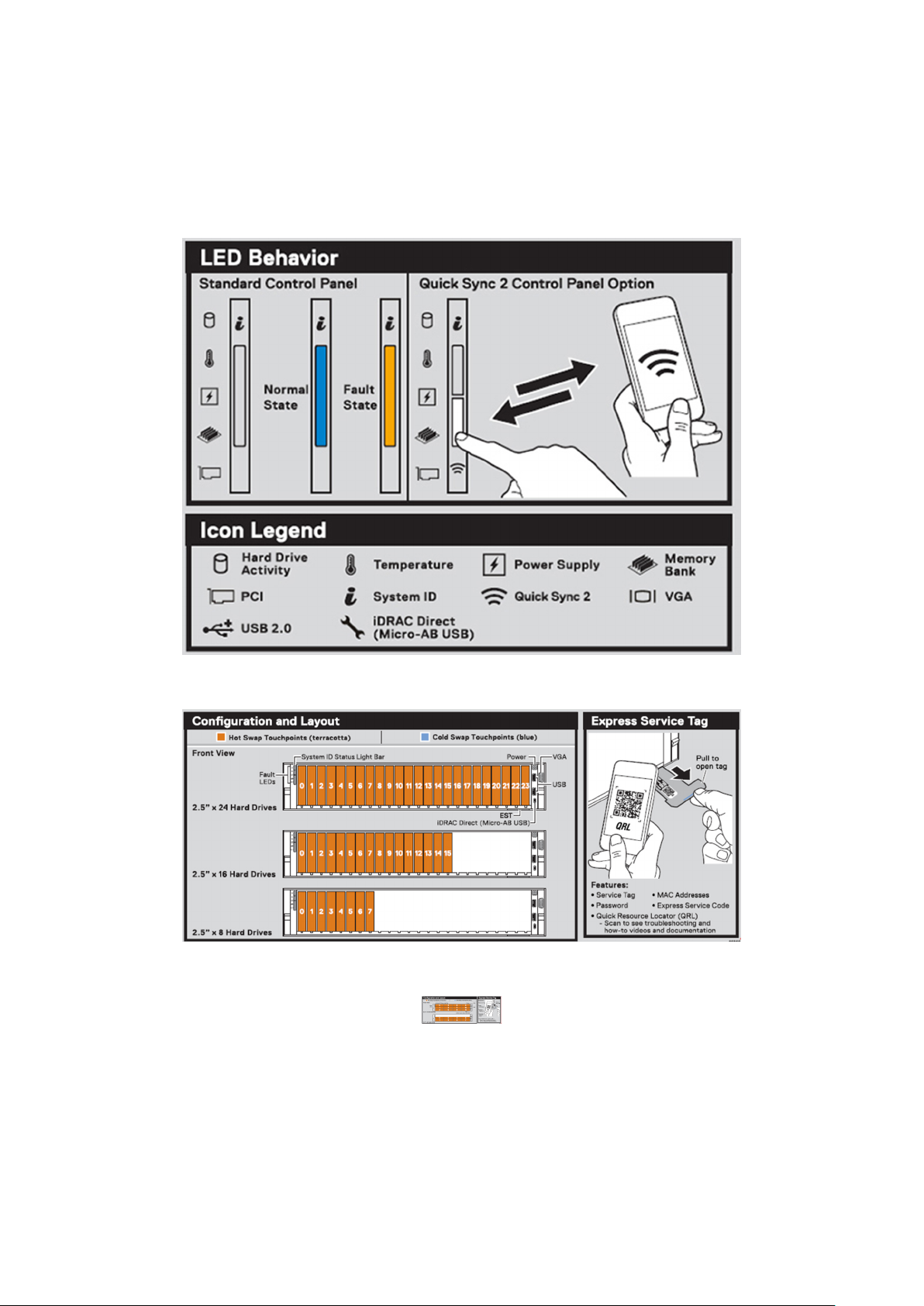
システム情報ラベル
PowerEdge R740 - 前面のシステム情報ラベル
LED の動作、エクスプレス サービス タグ、ハード ドライブの構成とレイアウト
16. LED の動作
図
図 17. 2.5 インチ ハード ドライブの構成とレイアウト
図 18. 3.5 インチ ハード ドライブの構成とレイアウト
PowerEdge R740 - サービス情報
システムのタッチポイント、電気的概要、機械的概要、背面ビューの構成
22 PowerEdge R740 システムの概要
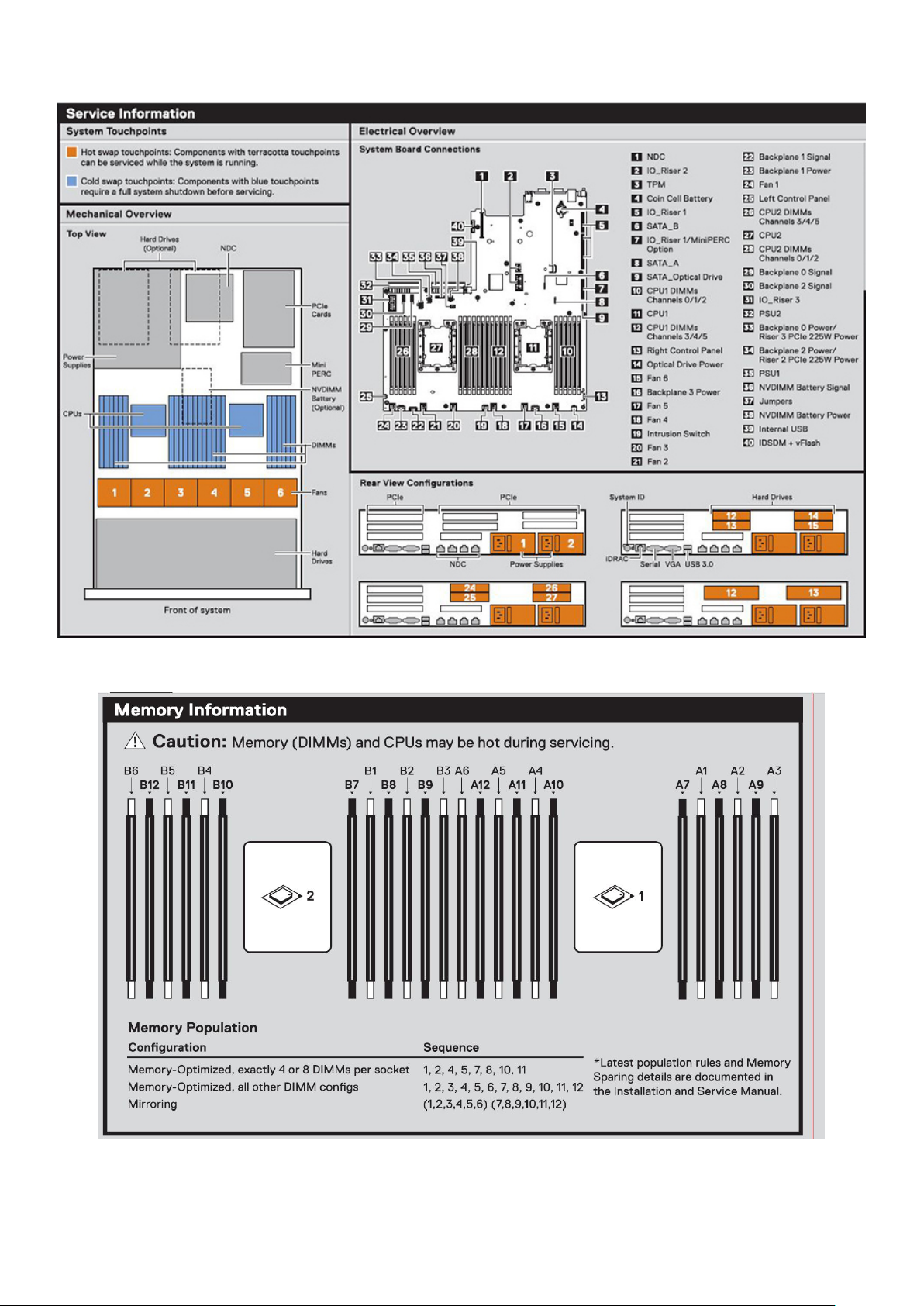
図 19. サーバー情報
図 20. ジャンパの設定およびメモリ情報
PowerEdge R740 システムの概要 23
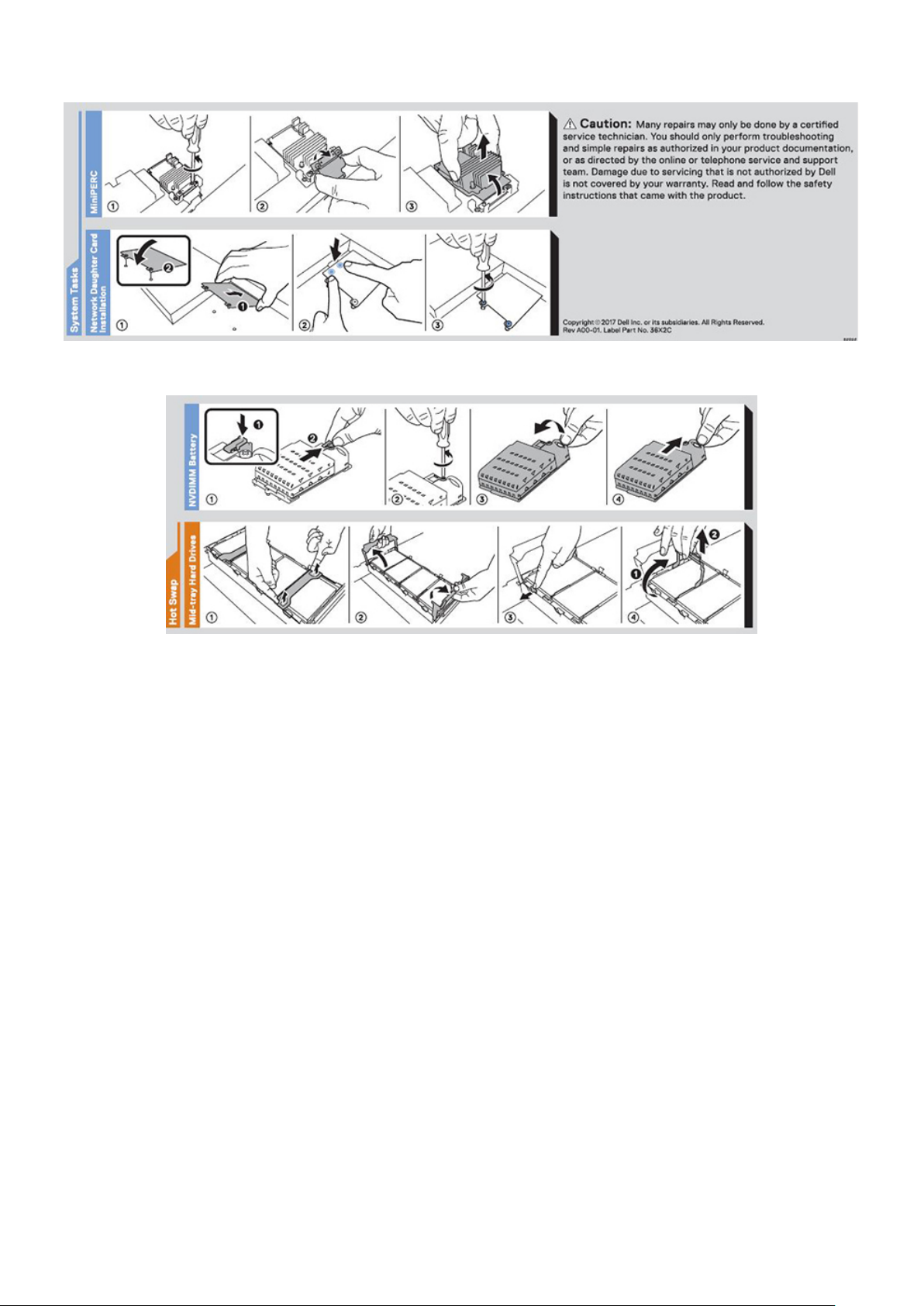
図 21. システム タスク
図 22. NVDIMM バッテリおよびミッドトレイ ハード ドライブ
24 PowerEdge R740 システムの概要
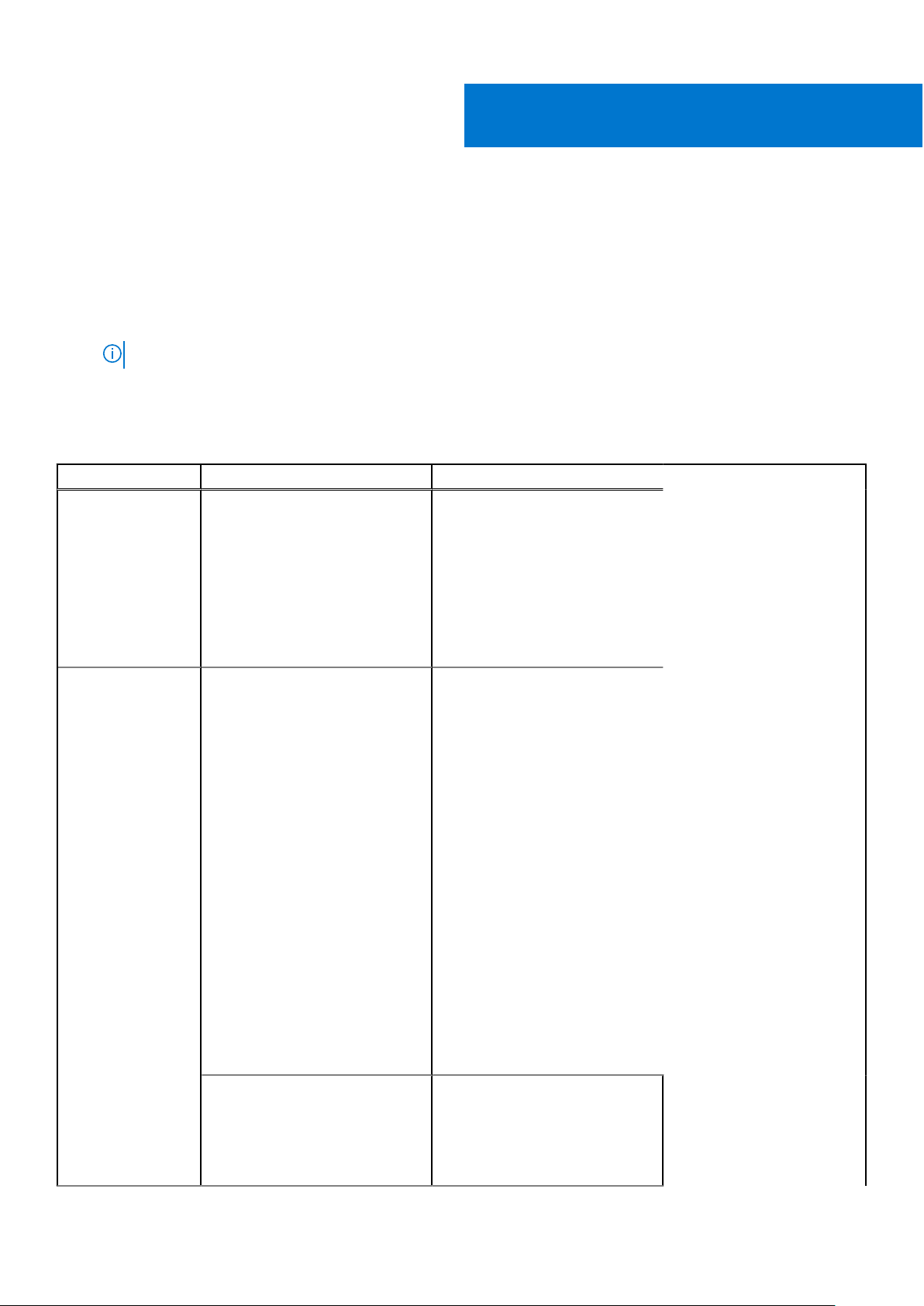
マニュアルリソース
本項では、お使いのシステムのマニュアルリソースに関する情報を提供します。
マニュアル リソースの表に記載されているマニュアルを参照するには、次の手順を実行します。
● Dell EMC サポート サイトにアクセスします。
1. 表の「場所」列に記載されているマニュアルのリンクをクリックします。
2. 目的の製品または製品バージョンをクリックします。
メモ: 製品名とモデルを確認する場合は、お使いのシステムの前面を調べてください。
3. [製品サポート]ページで、マニュアルおよび文書をクリックします。
● 検索エンジンを使用します。
○ 検索 ボックスに名前および文書のバージョンを入力します。
表 16. お使いのシステムのためのその他マニュアルのリソース
タスク 文書 場所
2
システムのセットア
ップ
システムの設定 iDRAC 機能、iDRAC の設定と iDRAC
システムをラックに取り付けて固
定する方法の詳細については、お使
いのラック ソリューションに同梱
の『レール取り付けガイド』を参照
してください。
お使いのシステムのセットアップ
の詳細については、システムに同梱
の『
はじめに
てください。
へのログイン、およびシステムのリ
モ ー ト 管理についての情報は 、
『 Integrated Dell Remote Access
Controller ユーザー ズ ガイド』を参
照してください。
RACADM(Remote Access Controller
Admin)サブコマンドとサポートさ
れている RACADM インターフェイ
スを理解するための情報について
は、『RACADM CLI Guide for iDRAC』
を参照してください。
iDRAC に実装されている、Redfish
とそのプロトコル、サポートされて
いるスキーマ 、 および Redfish
Eventing の 詳細については、
『Redfish API Guide』を参照してくだ
さい。
iDRAC プロパティ データベース グ
ルー プとオブジェクトの記述の詳
細については、『Attribute Registry
Guide』を参照してください。
』マニュアルを参照し
www.dell.com/poweredgemanuals
www.dell.com/poweredgemanuals
以前のバージョンの iDRAC マニュ
アルの詳細については、iDRAC のマ
ニュアルを参照してください。
お 使 いのシステムで使用可能な
iDRAC のバージョンを特定するに
www.dell.com/idracmanuals
マニュアルリソース 25
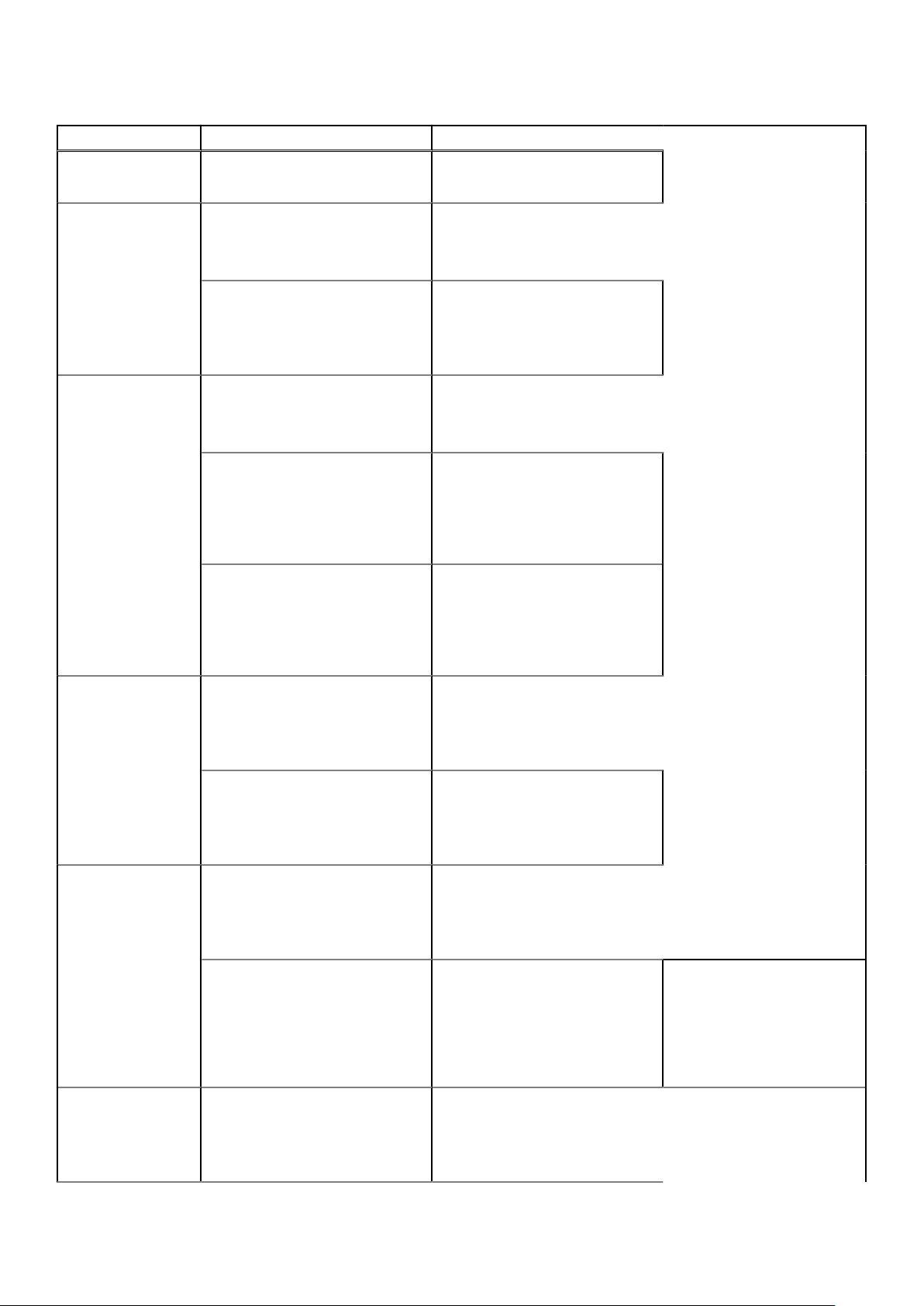
表 16. お使いのシステムのためのその他マニュアルのリソース (続き)
タスク 文書 場所
は、iDRAC Web インターフェイス
で?、About の順にクリックします。
オペレーティング システムのイン
ストールについての情報は、オペレ
ーティング システムのマニュアル
を参照してください。
ドライバおよびファームウェアの
アップデートについての情報は、本
書の「ファームウェアとドライバを
ダウンロードする方法」の項を参照
してください。
システムの管理 Dell が提供するシステム管理ソフト
ウェアについての情報は 、『 Dell
OpenManage Systems Management
概要ガイド』を参照してください。
OpenManage のセットアップ、使
用、およびトラブルシューティング
についての情報は 、『 Dell
OpenManage Server Administrator
ユーザーズガイド』を参照してくだ
さい。
Dell OpenManage Essentials のイン
ストール、使用、およびトラブルシ
ュー ティングについての情報は、
『(Dell OpenManage Essentials ユー
ザーズガイド』を参 照 してくださ
い。
www.dell.com/
operatingsystemmanuals
www.dell.com/support/drivers
www.dell.com/poweredgemanuals
www.dell.com/openmanagemanuals
> OpenManage Server Administrator
www.dell.com/openmanagemanuals
> OpenManage Essentials
イベントおよびエラ
ーメッセージの理解
Dell OpenManage Enterprise のイン
ストール、使用、およびトラブルシ
ュー ティングについての情報は、
『Dell OpenManage Essentials ユーザ
ーズガイド』を参照してください。
Dell SupportAssist のインストールお
よび使用の詳細については、『Dell
EMC SupportAssist Enterprise ユー
ザーズガイド』を参 照 してくださ
い。
パートナープログラムのエンタープ
ライズシステム管理についての情
報 は 、 OpenManage Connections
Enterprise Systems Management マ
ニュアルを参照してください。
Dell PowerEdge RAID コントローラ
ーの操作
システム ファームウェア、およびシ
ステム コンポーネントをモニタリ
ングするエージェントによって生
成されたイベント メッセージおよ
びエラー メッセージの情報につい
www.dell.com/openmanagemanuals
> OpenManage Enterprise
https://www.dell.com/
serviceabilitytools
www.dell.com/openmanagemanuals
Dell PowerEdge RAID コントローラ
ー(PERC)、ソフトウェア RAID コ
ントローラー、BOSS カードの機能を
把握するための情報や、カードの導
入に関する情報については、ストレ
ージコントローラーのマニュアルを
参照してください。
www.dell.com/qrl
www.dell.com/
storagecontrollermanuals
26 マニュアルリソース
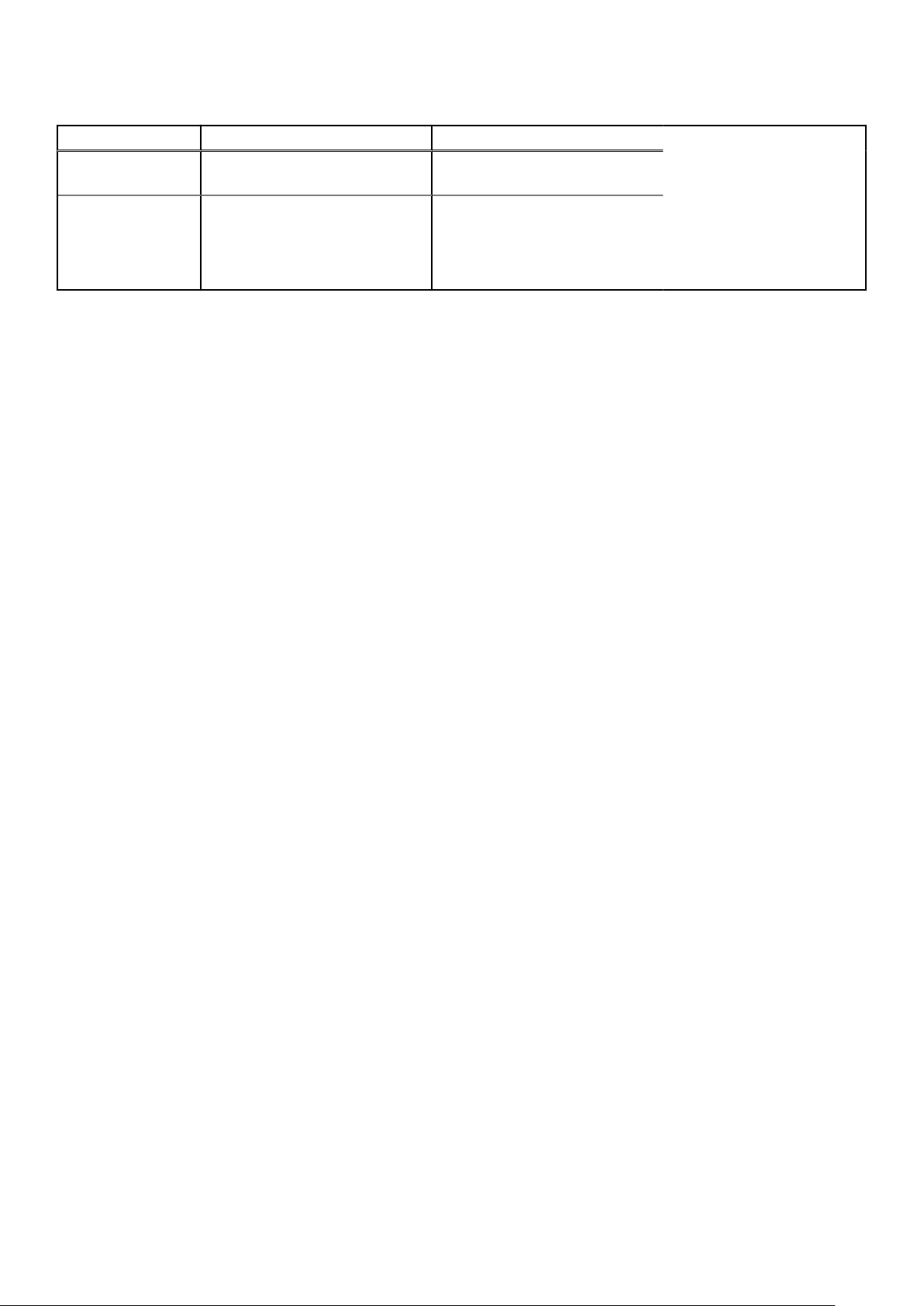
表 16. お使いのシステムのためのその他マニュアルのリソース (続き)
タスク 文書 場所
ては、「Error Code Lookup」を参照し
てください。
システムのトラブル
シューティング
PowerEdge サーバーの問題を特定し
てトラブルシューティングを行う
ための情報については、『サーバ ト
ラブルシューティングガイド』を参
照してください。
www.dell.com/poweredgemanuals
マニュアルリソース 27
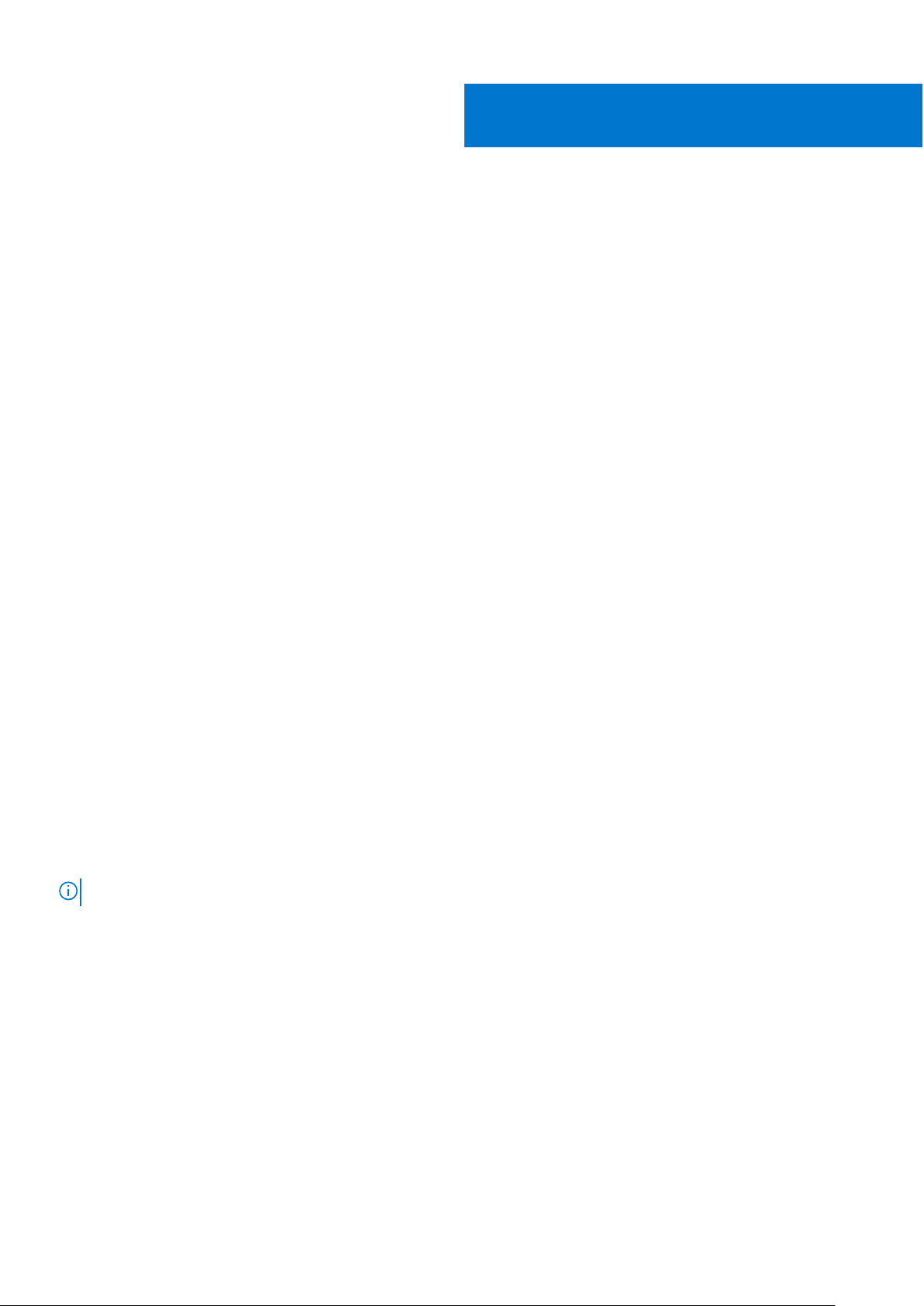
システムの初期セットアップと設定
トピック:
• システムのセットアップ
• iDRAC 設定
• オペレーティング システムをインストールするオプション
システムのセットアップ
次の手順を実行して、システムをセットアップします。
手順
1. システムを開梱します。
2. システムをラックに取り付けます。ラックへのシステムの取り付けの詳細については、www.dell.com/poweredgemanuals で
』
Installation Guide
3. 周辺機器をシステムに接続します。
4. システムを電源コンセントに接続します。
5. 電源ボタンを押すか、iDRAC を使用してシステムの電源を入れます。
6. 接続されている周辺機器の電源を入れます。
お使いのシステムのセットアップの詳細については、システムに同梱の
を参照してください。
『はじめに』
を参照してください。
3
『
Rail
iDRAC 設定
Integrated Dell Remote Access Controller(iDRAC)はシステム管理者の生産性を高め、デル製システム全体の可用性を改善するよう
設計されています。iDRAC システムの問題について管理者に警告し、リモート システム管理を実施できるようにします。これによ
り、システムへの物理的なアクセスの必要性が軽減されます。
iDRAC の IP アドレスを設定するためのオプション
お使いのシステムと iDRAC 間の通信を有効にするには、まずお使いのネットワーク インフラストラクチャに基づいて、ネットワー
ク設定を設定する必要があります。
メモ: 静的 IP を設定したい場合は、購入時にリクエストしておく必要があります。
デフォルトでは、このオプションは DHCP に設定されています。IP アドレスを設定するには、次のいずれかのインターフェイスを
使用します。
インタフェ
iDRAC 設定ユーテ
ィリティ
Dell Deployment
Toolkit
Dell Lifecycle
Controller
サーバーの LCD パネルLCD パネルセクション
ース マニュアル/項
www.dell.com/poweredgemanuals で『Dell Integrated Dell Remote Access Controllerユーザー
www.dell.com/openmanagemanuals > OpenManage Deployment Toolkit で『Dell Deployment Toolkitユーザー
イド』
www.dell.com/poweredgemanuals で『Dell Life Cycle Controllerユーザー
ズガイド』
ズガ
ズガイド』
28 システムの初期セットアップと設定
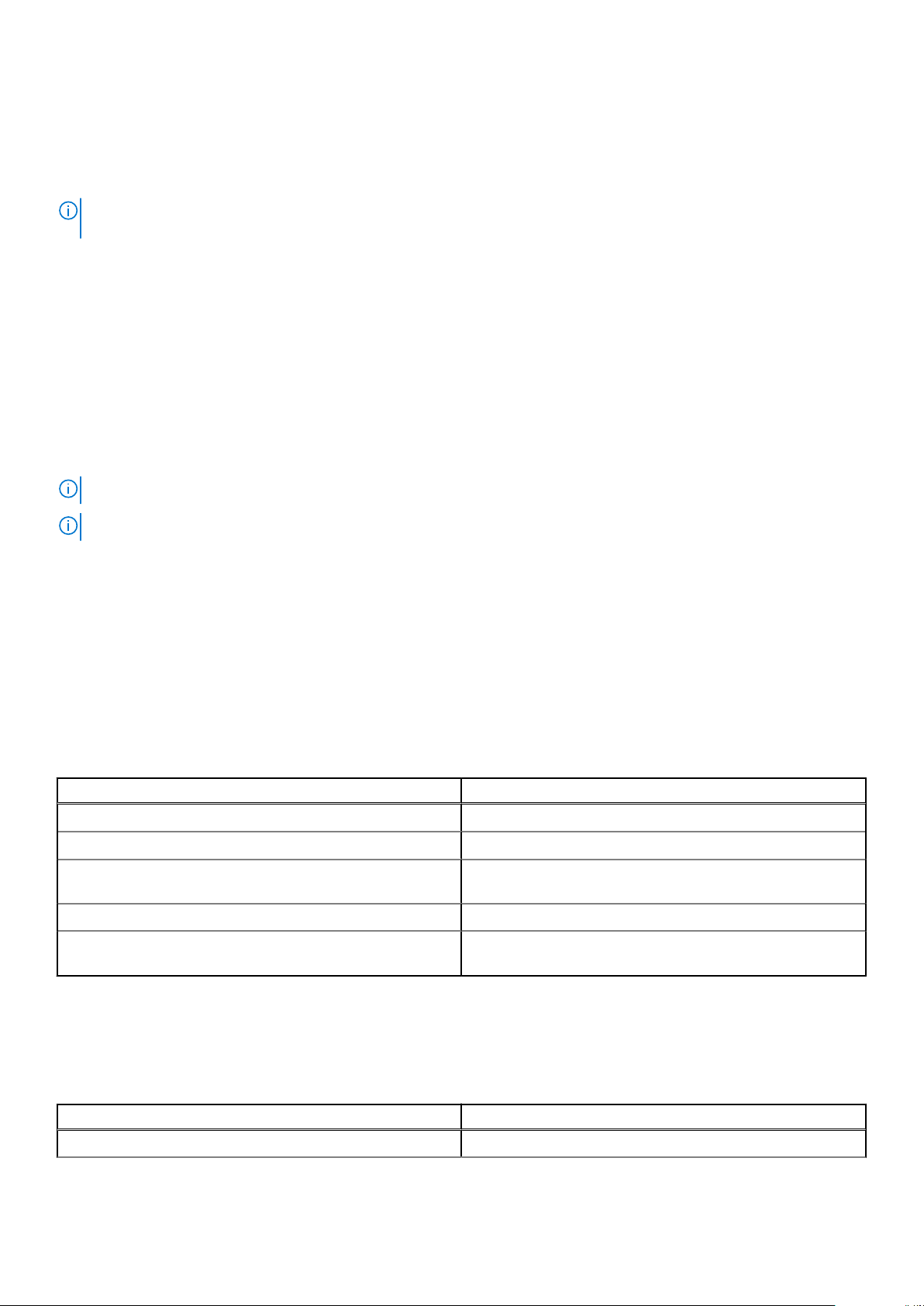
インタフェース マニュアル/項
iDRAC Direct およ
び Quick Sync 2
(オプション)
メモ: iDRAC にアクセスするには、イーサネット ケーブルが iDRAC9 専用ネットワーク ポートに接続されていることを確認しま
す。共有 LOM モードが有効なシステムを選択した場合は、共有 LOM モード経由で iDRAC にアクセスすることもできます。
www.dell.com/poweredgemanuals で『Dell Integrated Dell Remote Access Controllerユーザー
してください。
ズガイド』
を参照
iDRAC へのログイン
iDRAC には次の資格情報でログインできます。
● iDRAC ユーザー
● Microsoft Active Directory ユーザー
● Lightweight Directory Access Protocol(LDAP)ユーザー
iDRAC への安全なデフォルト アクセスを選択している場合、システム情報タグに記載されている iDRAC の安全なデフォルト パス
ワードを使用する必要があります。iDRAC への安全なデフォルト アクセスを選択していない場合、デフォルトのユーザー名とパス
ワードとして root と calvin を使用します。また、シングル サイン オンまたはスマート カードを使用してログインすることもで
きます。
メモ: iDRAC にログインするには、iDRAC 認証情報が必要です。
メモ: iDRAC IP アドレスをセット アップした後に、デフォルトのユーザー名とパスワードを変更したことを確認してください。
iDRAC へのログイン、および iDRAC ライセンスの詳細については、www.dell.com/poweredgemanuals で最新の『Integrated Dell
Remote Access Controller
RACADM を使用して iDRAC にアクセスすることもできます。詳細については、www.dell.com/poweredgemanuals で『RACADM
ライン インターフェイス リファレンス ガイド
ンド
ユーザーズ ガイド
』を参照してください。
コマ
』を参照してください。
オペレーティング システムをインストールするオプション
システムがオペレーティン グシステムのインストールなしで出荷された場合、次のリソースのいずれかを使用してサポート対象の
オペレーティング システムをインストールします。
表 17. オペレーティング システムをインストールするリソース
リソースを見つける 場所
iDRAC www.dell.com/idracmanuals
Lifecycle Controller www.dell.com/idracmanuals > Lifecycle Controller
Dell OpenManage 導入ツールキット www.dell.com/openmanagemanuals > OpenManage Deployment
Toolkit
Dell 認証の VMware ESXi www.dell.com/virtualizationsolutions
Dell PowerEdge システム対応のオペレーティングシステム用の
インストールと使い方のビデオ
ファームウェアとドライバをダウンロードする方法
次の方法のいずれかを使用して、ファームウェアとドライバをダウンロードできます。
表 18. ファームウェアおよびドライバ
メソッド 場所
Dell EMC PowerEdge システム対応のオペレーティング システ
ム
Dell EMC サポート サイトから www.dell.com/support/home
システムの初期セットアップと設定 29

表 18. ファームウェアおよびドライバ (続き)
メソッド 場所
Dell Remote Access Controller Lifecycle Controller(iDRAC with
LC)を使用
Dell Repository Manager(DRM)を使用 www.dell.com/openmanagemanuals > Repository Manager
Dell OpenManage Essentials を使用 www.dell.com/openmanagemanuals > OpenManage Essentials
Dell OpenManage Enterprise を使用 www.dell.com/openmanagemanuals > OpenManage Enterprise
Dell Server Update Utility(SUU)を使用 www.dell.com/openmanagemanuals > Server Update Utility
Dell OpenManage Deployment Toolkit(DTK)を使用 www.dell.com/openmanagemanuals > OpenManage Deployment
iDRAC 仮想メディアを使用 www.dell.com/idracmanuals
www.dell.com/idracmanuals
Toolkit
ドライバとファームウェアのダウンロード
Dell EMC では、お使いのシステムに最新の BIOS、ドライバ、システム管理ファームウェアをダウンロードしてインストールするこ
とを推奨しています。
前提条件
ドライバとファームウェアをダウンロードする前に、ウェブブラウザのキャッシュをクリアするようにしてください。
手順
1. www.dell.com/support/home にアクセスします。
2. Drivers & Downloads セクションで、Enter a Service Tag or product ID ボックスにお使いのシステムのサービスタグを入力
し、Submit をクリックします。
メモ: サービスタグがない場合は、Detect Product を選択してシステムにサービスタグを自動的に検出させるか、View
products をクリックしてお使いの製品を選択します。
3. ドライバおよびダウンロード をクリックします。
お使いのシステムで利用できるドライバが表示されます。
4. ドライバを USB ドライブ、CD、または DVD にダウンロードします。
30 システムの初期セットアップと設定
